Page 1
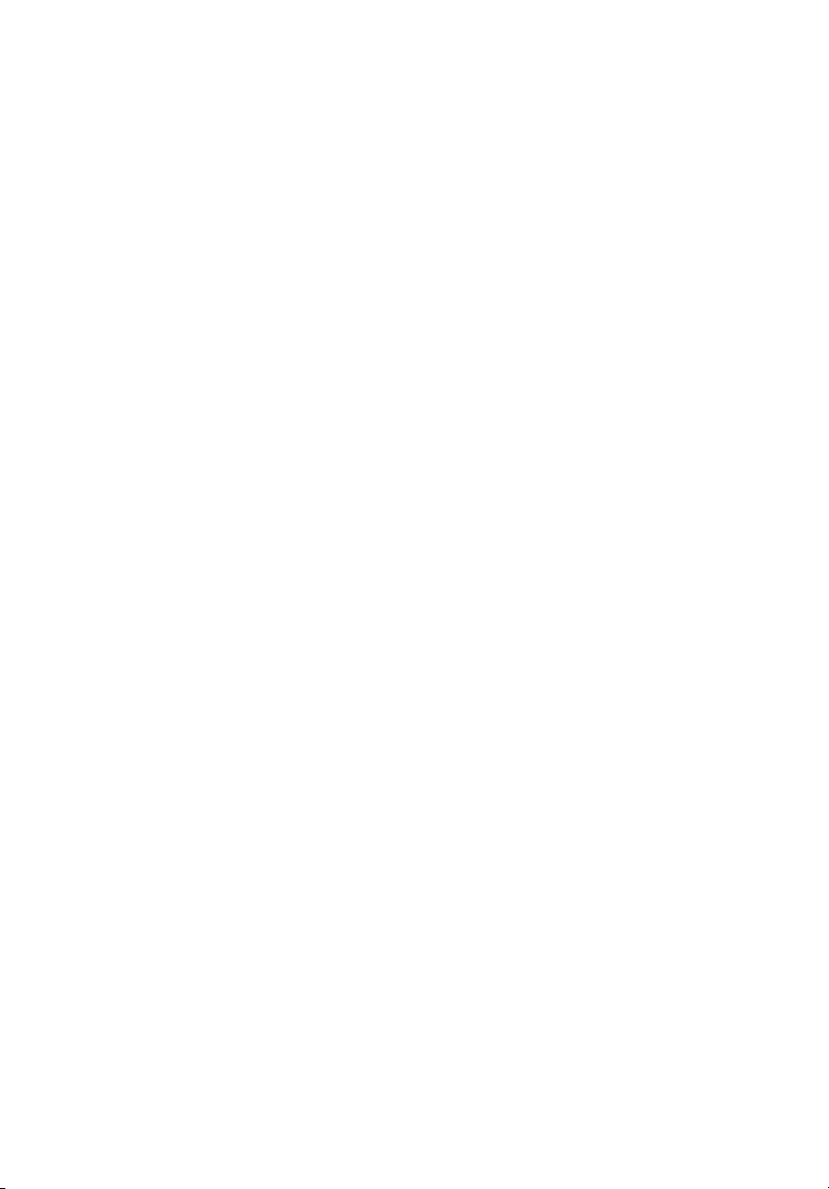
Acer Altos R920 Series
Manuale dell’utente
Page 2
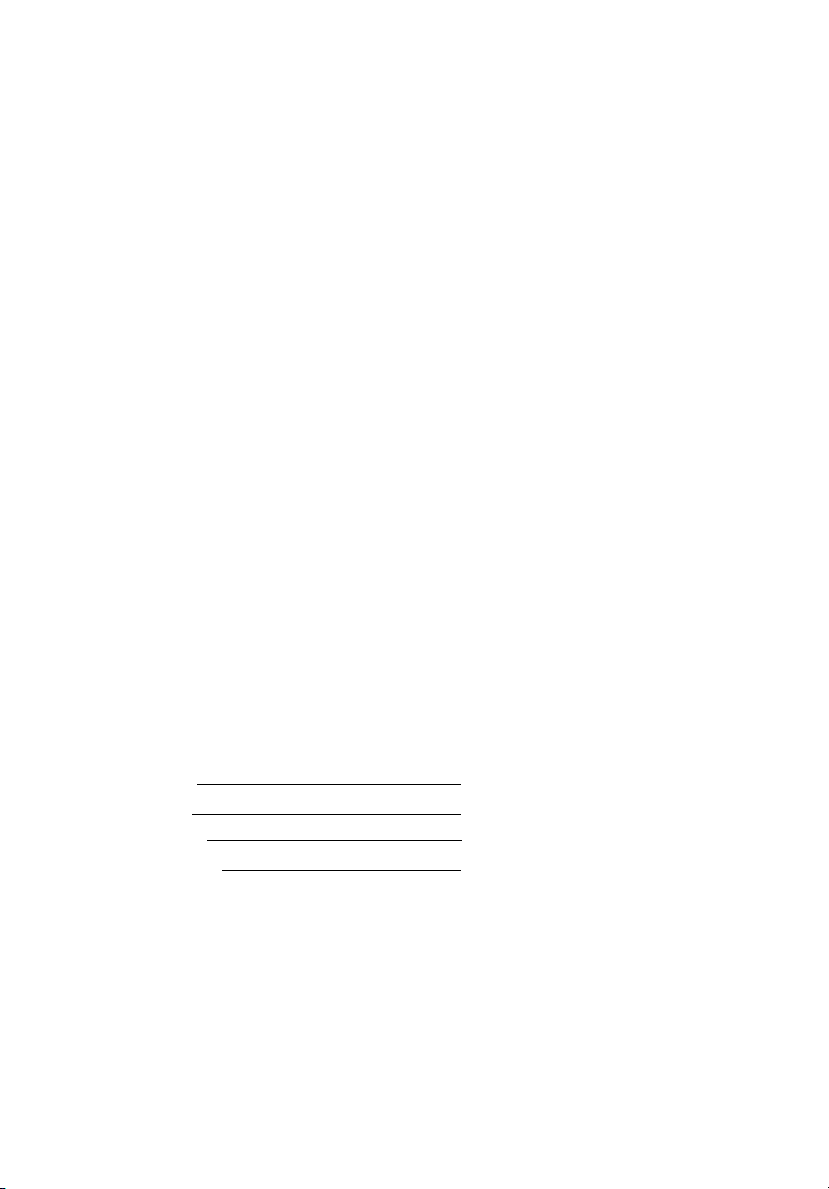
Copyright © 2007 Acer Incorporated
Tutti i diritti riservati.
Acer Altos R920 Series
Manuale dell’utente
Periodicamente, possono essere apportati cambiamenti alle informazioni presenti in questa
pubblicazione senza alcun obbligo di avvisare qualunque persona di queste revisioni o
cambiamenti. Tali cambiamenti saranno incorporati nelle nuove edizioni di questo manuale o
in pubblicazioni e documenti supplementari. Questa compagnia non rappresenta o
garantisce, né esplicitamente né implicitamente, con il rispetto dei contenuti di cui sopra e
rifiuta specificatamente le garanzie implicite di commerciabilità o di utilizzo per un
particolare scopo.
Registrate le informazioni quali il numero di modello, il numero di serie, la data di acquisto e
il luogo di acquisto nello spazio apposito sottostante. Il numero di serie e il numero di modello
sono registrati sulla tabella attaccata sull’unità. Tutta la corrispondenza concernente questa
unità dovrà includere queste informazioni.
Nessuna parte di questa pubblicazione dovrà essere riprodotta, conservata o trasmessa in
qualunque forma o con qualunque mezzo, elettronico, meccanico, fotocopiato, registrato o
altrimenti, senza il permesso a priori della Acer Incorporated.
Acer Altos R920 Series
Nome modello : R920
Parte numero: MU.R2900.002
Data di acquisto:
Luogo di acquisto:
Acer e il logo Acer sono marchi registrati della Acer Incorporated.Prodotti o marchi di altre
compagnie sono qui utilizzati solo per scopi identificativi e appartengono alle rispettive
compagnie.
Page 3
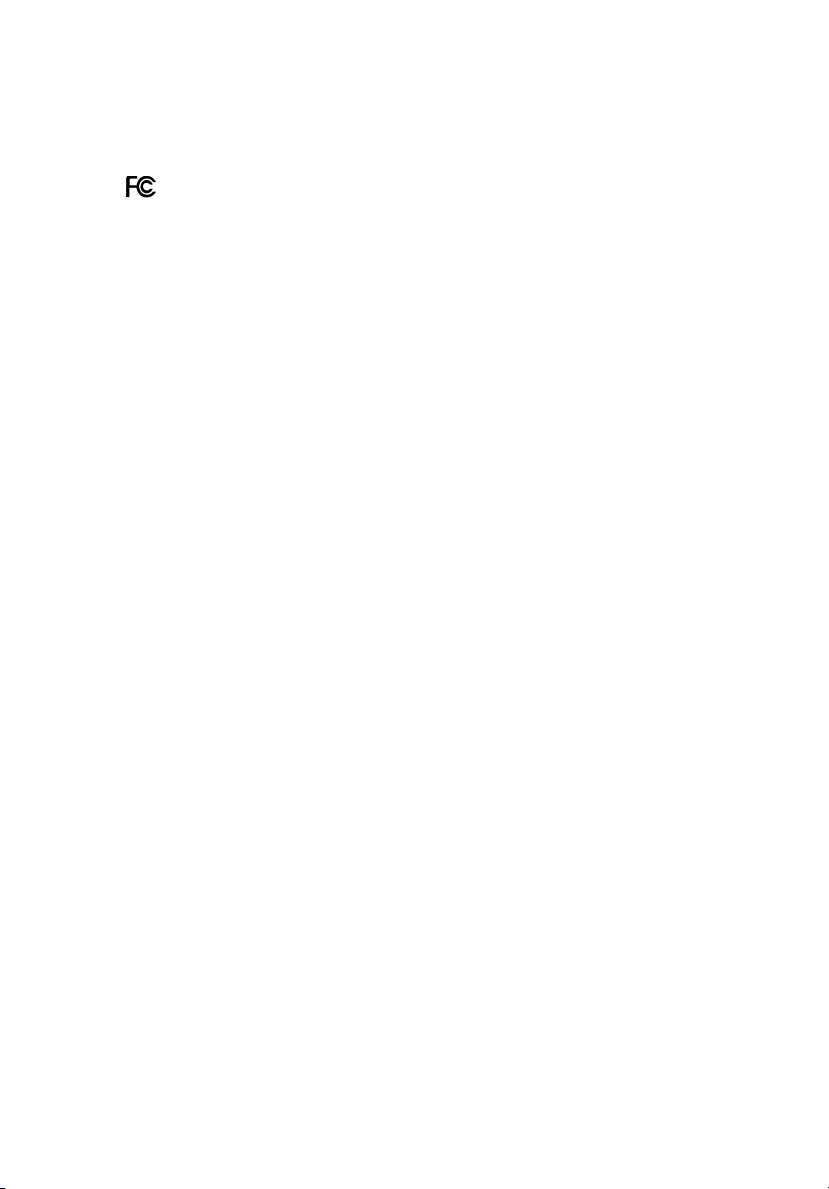
Avvisi
Dichiarazione di conformità FCC
Questo paragrafo è conforme alla Parte 15 delle norme FCC. L’operazione è
soggetta alle due condizioni seguenti: (1) Quest’apparecchio non deve
provocare interferenze dannose, e (2) Quest’apparecchio deve accettare le
eventuali interferenze subite, comprese quelle interferenze che possono
causare un funzionamento non desiderato.
Responsabile di questa dichiarazione è il seguente produttore e/o importatore
locale:
iii
Prodotto:
Numero di modello:
Nome della parte responsabile:
Indirizzo della parte responsabile:
Persona incaricata:
Numero di telefono:
Numero di fax:
Server
R920
Acer America Corporation
333 West San Carlos St., San Jose,
CA 95110, U. S. A.
Rappresentante Acer
1-254-298-4000
1-254-298-4147
AVVISI FCC
I dispositivi di classe A non hanno un logo FCC o FCC IDE sull’etichetta. I
dispositivi di classe B hanno un logo FCC O FCC IDE sull’etichetta. Dopo aver
determinato la classe dell’apparecchiatura, fare riferimento alla dichiarazione
corrispondente, riportata di seguito.
Apparecchiature di classe A
Questo dispositivo è stato testato e trovato corrispondente ai limiti per i
dispositivi digitali di classe A conformi al paragrafo 15 delle regole FCC. Tali
limiti sono stati previsti per offrire una ragionevole protezione da eventuali
interferenze quando l’apparecchiatura viene utilizzata in ambiente
commerciale. Questo strumento genera, usa e può irradiare energia sotto forma
di radio frequenze, e se non è installato e usato secondo le istruzioni, potrebbe
causare interferenze dannose per le radio comunicazioni. È probabile che
l’utilizzazione di questa apparecchiatura in un ambiente reisdenziale possa
causare interferenze, in questi casi l’utente deve eliminare il problema a proprie
spese.
Non esiste tuttavia alcuna garanzia che tali interferenze non si verifichino in
una particolare situazione. Qualora la presente apparecchiatura provocasse
interferenze dannose a segnali radiofonici o televisivi, determinabili
Page 4
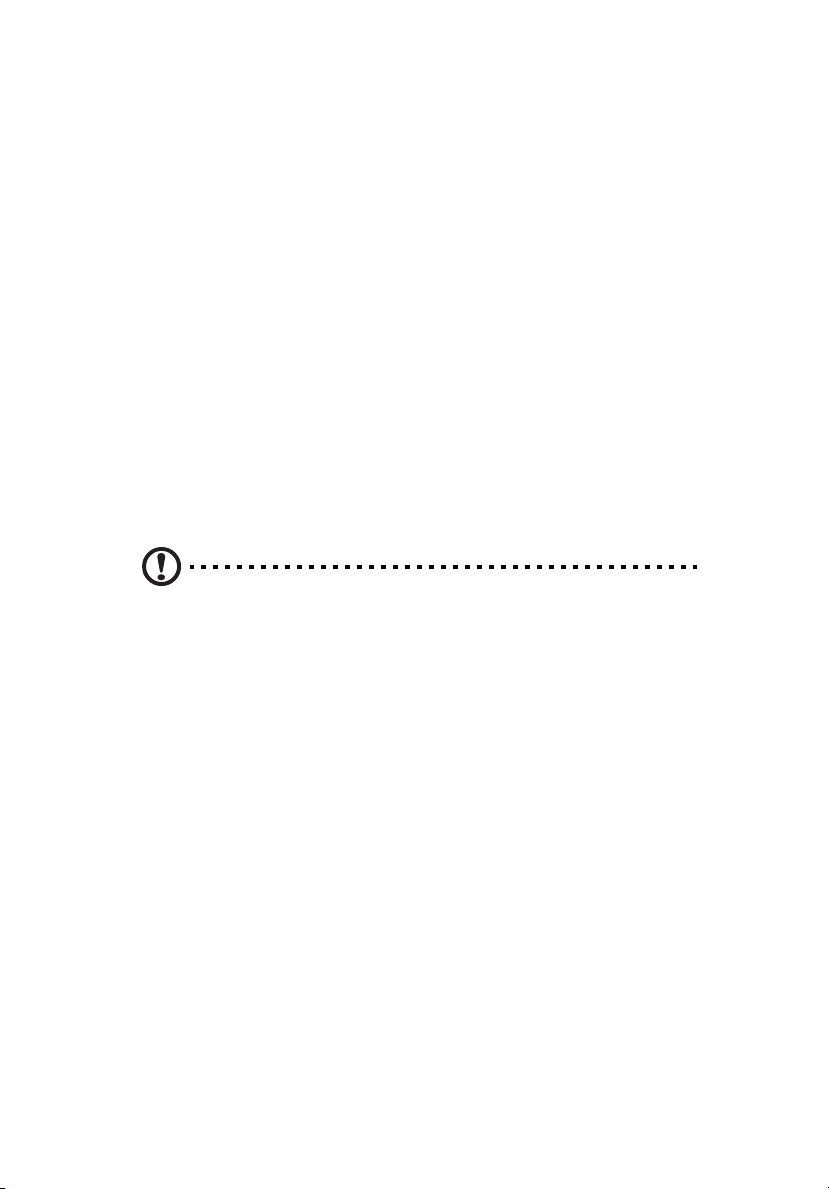
iv
accendendo o spegnendo la medesima apparecchiatura, si consiglia di cercare di
rimediare all'inconveniente mediante una o più delle seguenti misure:
• Orientare di nuovo o riposizionare l’antenna ricevente
• Aumentare la distanza tra il dispositivo e l’apparecchio ricevente
• Collegare il dispositivo ad una presa appartenente ad un circuito diverso da
quello cui è collegato l’apparecchio ricevente
• Chiedere l’aiuto del rivenditore o di un tecnico radio/tv esperto
Avviso: Cavi schermati
Tutte le connessioni ad altri dispositivi computerizzati devono essere fatte
utilizzando cavi schermati per mantenere l’osservanza con le regolazioni FCC.
Avviso: Dispositivi periferici
Solo i dispositivi periferici (dispositivi di entrata/uscita, terminali, stampanti,etc.)
certificati come corrispondenti ai limiti della Classe A potranno essere attaccati
a questo strumento. L’utilizzo di dispositivi non certificati è probabile che porti
a interferenze della ricezione radio/televisiva.
Attenzione: Cambiamenti o modificazioni non espressamente
approvate dal produttore potrebbero invalidare l’autorità
dell’utente, che è garantita dalla Commissione Federale per le
Comunicazioni, di utilizzare questo dispositivo.
Condizioni per il funzionamento
Questo paragrafo è conforme alla Parte 15 delle norme FCC. L’operazione è
soggetta alle due condizioni seguenti: (1) Quest’apparecchio non deve
provocare interferenze dannose, e (2) Quest’apparecchio deve accettare le
eventuali interferenze subite, comprese quelle interferenze che possono
causare un funzionamento non desiderato.
Avviso: Utenti canadesi
Questi apparati digitali di Classe A corrispondono a tutti i requisiti delle
Regolamentazioni Canadesi dei Dispositivi Causanti Interferenze (CICER).
Remarque à l'intention des utilisateurs canadiens
Cet appareil numérique de la classe A est conforme a la norme NMB-003 du
Canada.
Page 5
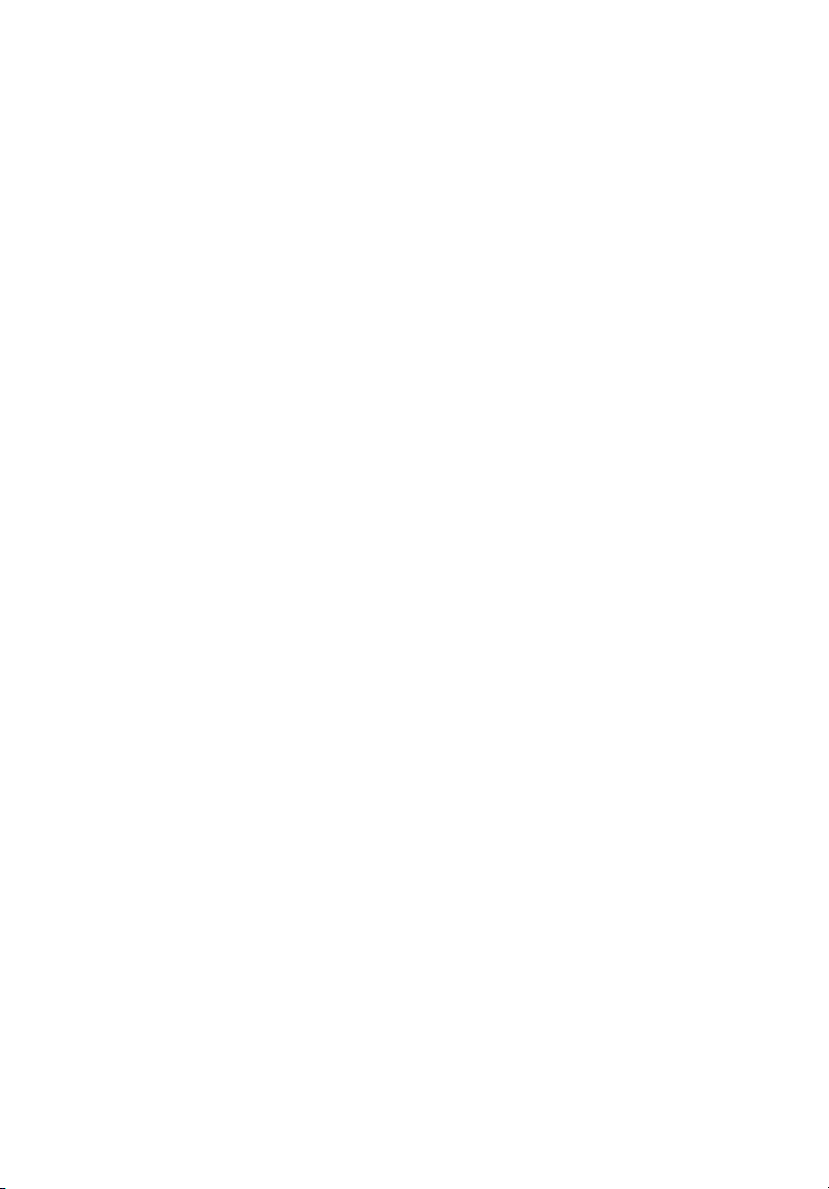
Dichiarazione di conformità dei prodotti laser
L’unità di lettura CD o DVD utilizzata su questo computer è un prodotto laser.
L’etichetta di classificazione dell’unità di lettura CD o DVD (riprodotta di
seguito) è applicata all’unità stessa.
PRODOTTO LASER DI CLASSE 1
Attenzione: RADIAZIONI LASER INVISIBILI IN CASO D’APERTURA. EVITARE
L’ESPOSIZIONE AI RAGGI.
APPAREIL A LASER DE CLASSE 1 PRODUIT
LASERATTENTION: RADIATION DU FAISCEAU LASER INVISIBLE EN CAS
D'OUVERTURE. EVITTER TOUTE EXPOSITION AUX RAYONS.
LUOKAN 1 LASERLAITE LASER KLASSE 1
VORSICHT: UNSICHTBARE LASERSTRAHLUNG, WENN ABDECKUNG GEÖFFNET
NICHT DEM STRAHLL AUSSETZEN.
PRODUCTO LÁSER DE LA CLASE I
ADVERTENCIA: RADIACIÓN LÁSER INVISIBLE AL SER ABIERTO. EVITE
EXPONERSE A LOS RAYOS.
ADVARSEL: LASERSTRÅLING VEDÅBNING SE IKKE IND I STRÅLEN.
VARO: LAVATTAESSA OLET ALTTINA LASERSÅTEILYLLE.
VARNING: LASERSTRÅLNING NÅR DENNA DEL ÅR ÖPPNAD ÅLÅ TUIJOTA
SÅTEESEENSTIRRA EJ IN I STRÅLEN.
VARNING: LASERSTRÅLNING NAR DENNA DEL ÅR ÖPPNADSTIRRA EJ IN I
STRÅLEN.
ADVARSEL: LASERSTRÅLING NAR DEKSEL ÅPNESSTIRR IKKE INN I STRÅLEN.
v
Avvertenza sulla tutela del copyright Macrovision
"Brevetti USA n. 4,631,603; 4,819,098; 4,907,093; 5,315,448; 6,516,132."
Questo prodotto incorpora una tecnologia di tutela del copyright protetta da
taluni brevetti degli Stati Uniti e da altri diritti di proprietà intellettuale. L'uso
di questa tecnologia di tutela del copyright deve essere autorizzato da
Macrovision ed è destinato esclusivamente a proiezioni private ed altre
proiezioni in ambiti ristretti, se non divesamente autorizzato da Macrovision.
Sono vietati il reverse engineering e lo smontaggio del prodotto.
Page 6
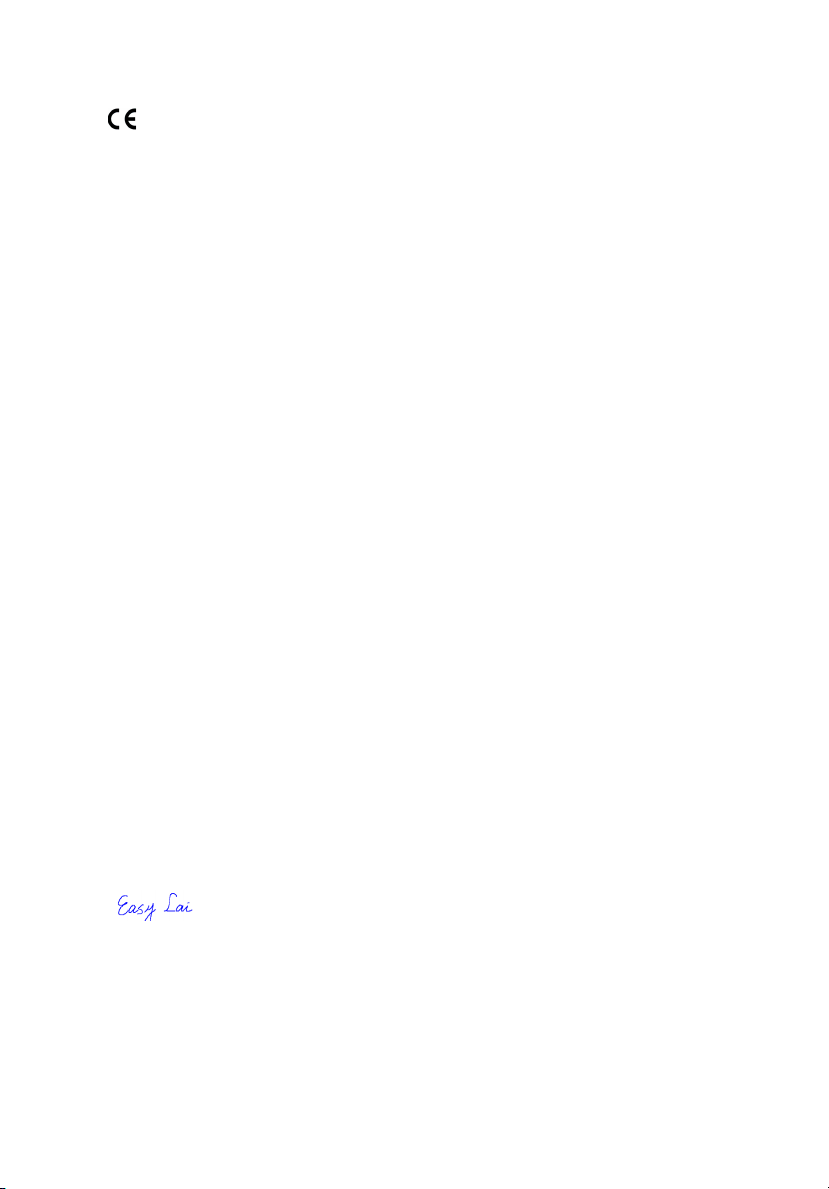
vi
CE Declaration of conformity
We,
Acer Computer (Shanghai) Limited
3F, No. 168 Xizang Medium Road, Huangpu District,
Shanghai, China
Contact Person: Mr. Easy Lai
Tel: 886-2-8691-3089
Fax: 886-2-8691-3120
E-mail: easy_lai@acer.com.tw
Hereby declare that:
Product:
Trade name:
Model number:
SKU number:
Is compliant with the essential requirements and other relevant provisions of
the following EC directives, and that all the necessary steps have been taken
and are in force to assure that production units of the same product will
continue to comply with these requirements.
• EMC Directive 2004/108/EC, amended by conformity with the
following harmonized standards:
• EN55022:1998 + A1:2000 + A2:2003, AS/NZS CISPR22:2002, Class B
• EN55024:1998 + A1:2001 + A2:2003
• EN61000-3-2:2000 + A2:2005, Class D
• EN61000-3-3:1995 + A1:2001
• Low Voltage Directive 2006/95/EC as attested by conformity with
the following harmonized standard:
• EN60950-1:2001 + A11:2004
• RoHS Directive 2002/95/EC on the Restriction of the Use of certain
Hazardous Substances in Electrical and Electronic Equipment
Director, Acer Computer (Shanghai) Limited
Server
Acer
R920
R920xx ("x" = 0~9, a~z, A~Z or blank)
Page 7
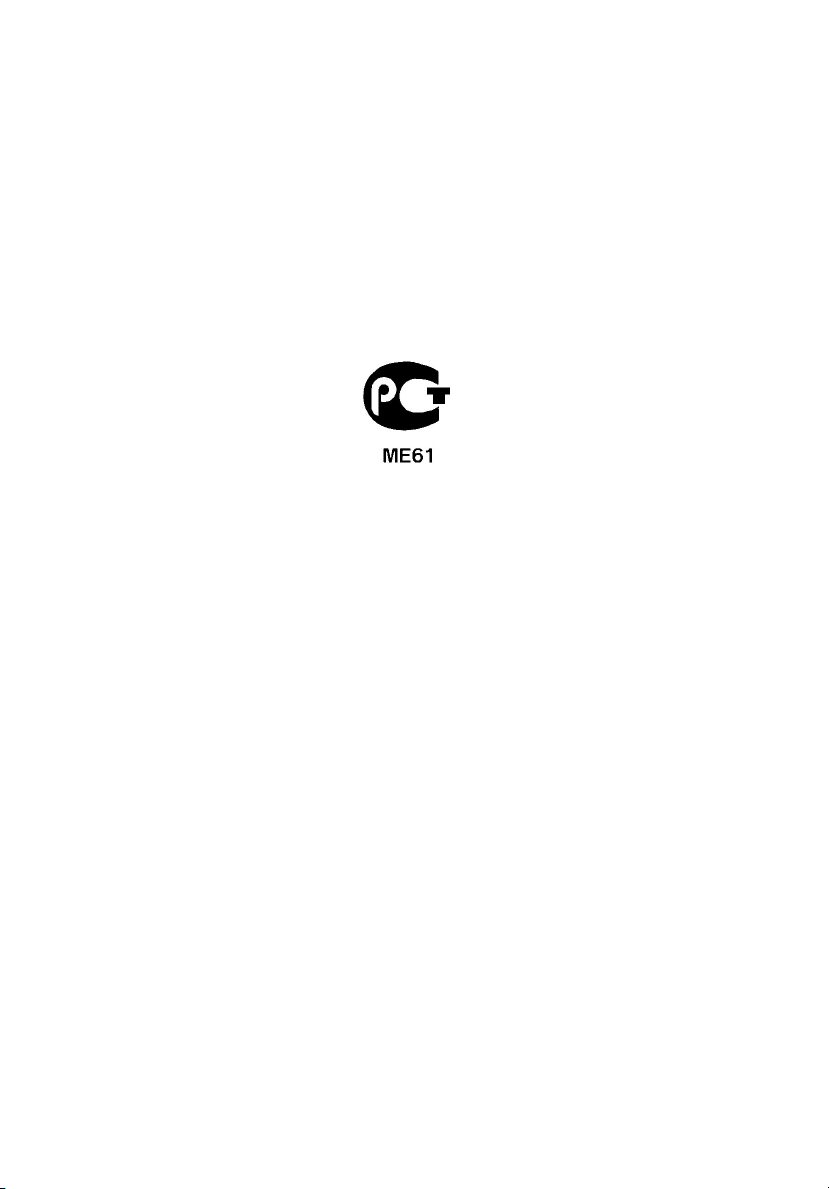
Dichiarazione di Conformità per i paesi della Comunità Europea
Con il presente, Acer dichiara la conformità della serie di notebook PC ai
requisiti base e alle altre disposizioni pertinenti stabilite dalla direttiva 1999/5/
EC.
Conformità con la certificazione regolamentare russa
vii
Page 8
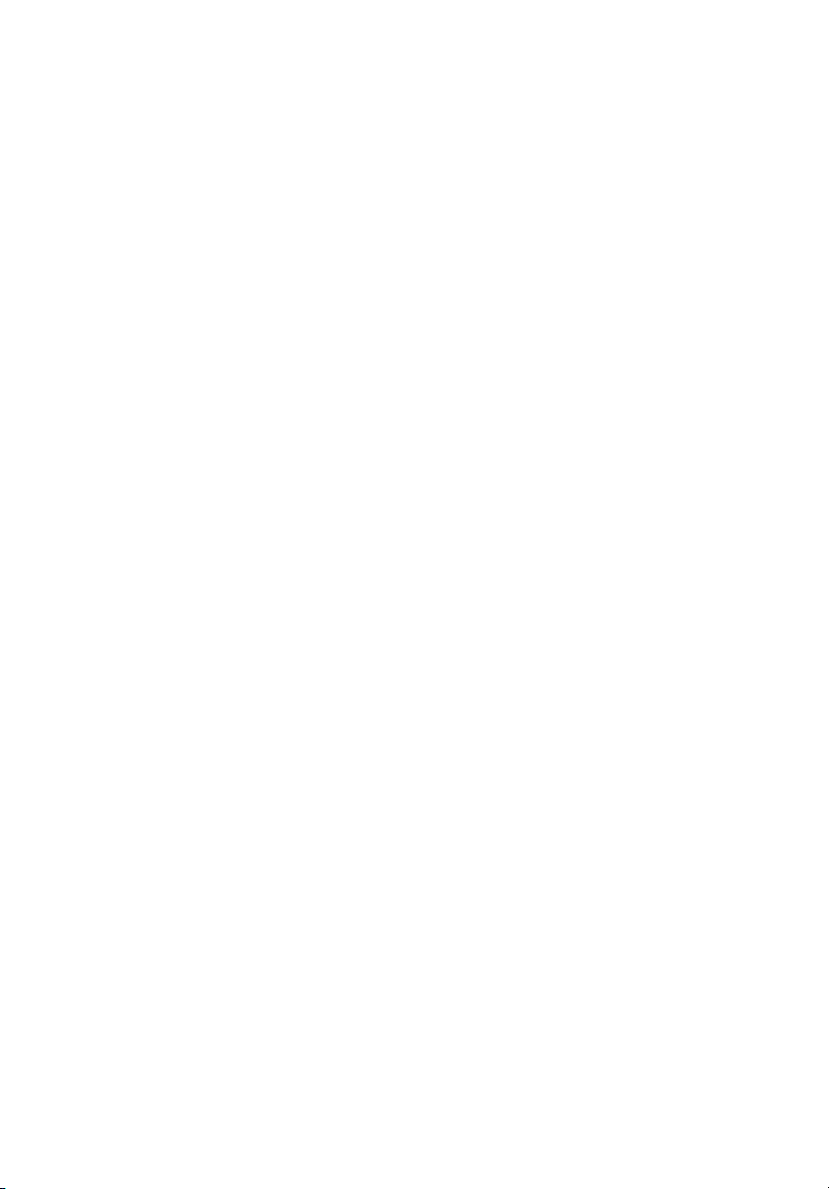
viii
Informazioni su sicurezza e comfort
Istruzioni per la sicurezza
Leggere con attenzione queste istruzioni riportate. Conservare il presente
documento per riferimenti futuri. Rispettare tutte le avvertenze ed istruzioni
riportate sul prodotto.
Spegnere il prodotto prima di procedere alla pulizia
Prima di pulire il computer, scollegarlo dalla presa della corrente. Non usare
detergenti liquidi o spray. Per la pulizia, servirsi di un panno umido.
ATTENZIONE alla spina durante lo scollegamento del
dispositivo
Durante il collegamento e lo scollegamento dell’alimentazione, osservare le
linee guida elencate di seguito:
• Installare l’unità di alimentazione prima di eseguire il collegamento del
cavo di alimentazione alla presa CA.
• Scollegare il cavo di alimentazione prima di rimuovere l’unità di
alimentazione dal computer.
• Se il sistema è dotato di più fonti di alimentazione, interromperne il
collegamento al sistema scollegando tutti i cavi di alimentazione.
ATTENZIONE all’accessibilità
Assicurarsi che la presa di corrente a cui si intende collegare il cavo di
alimentazione sia facilmente accessibile e posizionata il più vicino possibile
all’operatore. Per interrompere l’alimentazione dell’apparecchiatura, scollegare
il cavo di alimentazione dalla presa elettrica.
Avvertimento sull’utilizzo:
• Non usare questo prodotto in prossimità di acqua. Non rovesciare mai
liquidi di alcun tipo sul prodotto.
• Non collocare questo prodotto su un carrello, mensola o tavolo instabile. In
caso di caduta il prodotto potrebbe , danneggiarsi gravemente.
• Sull’apparecchio sono presenti fessure ed aperture di ventilazione, per
garantire un funzionamento affidabile e per evitare surriscaldamenti. Non
ostruire o coprire tali aperture. Non ostruire mai le aperture collocando il
prodotto su un letto, divano, tappeto o altre superfici simili. Non collocare
mai il computer vicino o sopra un radiatore o altra fonte di calore, o in
un’installazione ad incasso, a meno che non sia garantita un’opportuna
ventilazione.
• Non spingere mai oggetti di alcun tipo all’interno del prodotto, attraverso
Page 9
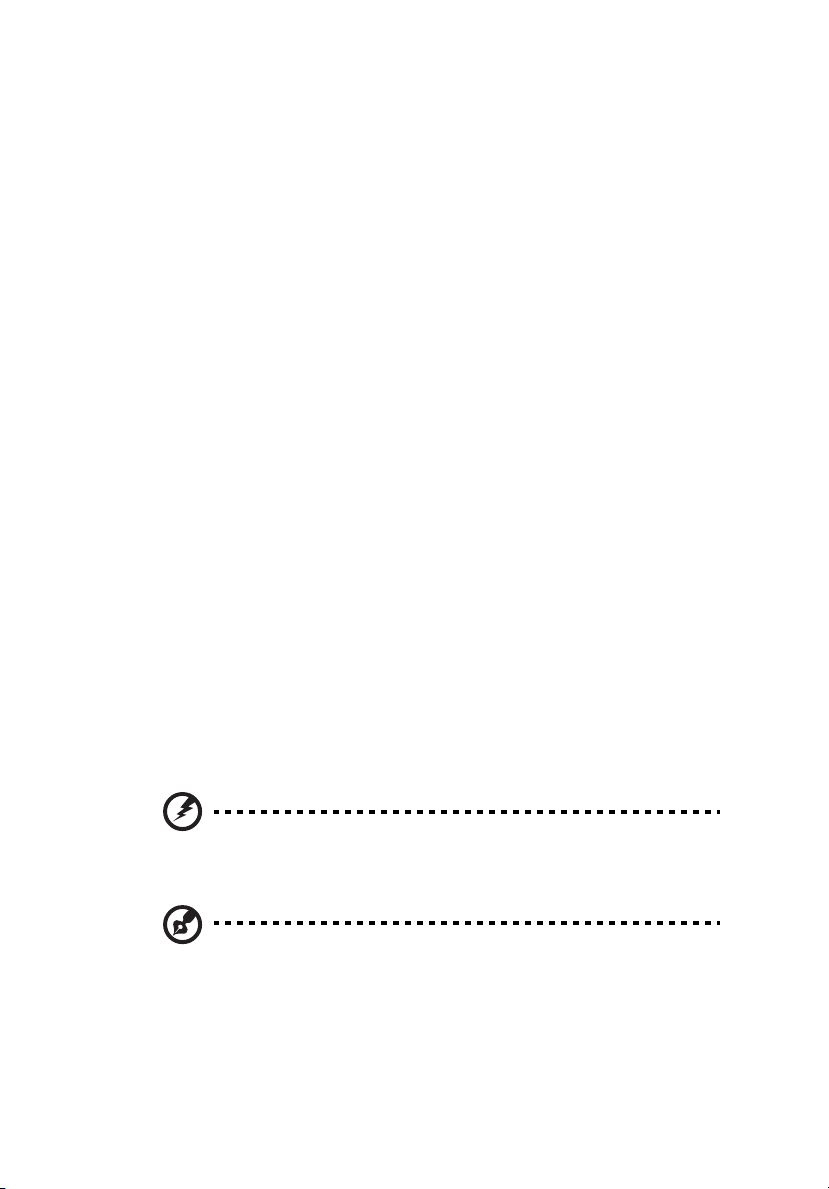
le fessure di ventilazione, poiché potrebbero toccare parti sotto tensione o
provocare cortocircuiti con il rischio di incendi o scosse elettriche.
• Per non danneggiare i componenti interni e prevenire la fuoriuscita di
liquidi dalla batteria, non collocare il prodotto su superficie instabili.
• Non utilizzare in ambienti in cui sottoposto a vibrazioni, o a eccessivo
movimento. Il mancato rispetto di questo accorgimento potrebbe causare
indesiderati cortocircuiti o danni a rotori, unità disco rigido, unità ottiche,
e esporre al rischio di fuoriuscita di litio dal pacco batterie.
Uso dell’energia elettrica
• Alimentare l’apparecchio esclusivamente con il tipo di tensione indicato
sulla targhetta d’identificazione. Se non si è sicuri della tensione di rete
disponibile, rivolgersi al proprio rivenditore o compagnia elettrica locale.
• Non collocare oggetti d’alcun tipo sul cavo d’alimentazione. Evitare l’uso
del prodotto in luoghi ove persone potrebbero camminare sul cavo
d’alimentazione.
• Se si utilizza un cavo di prolunga con il computer, assicurarsi che
l’amperaggio totale degli apparecchi collegati al cavo di prolunga non
superi l’amperaggio di quest’ultimo. Assicurarsi anche che la potenza
nominale di tutti gli apparecchi collegati alla presa di rete non superi la
potenza nominale del fusibile.
• Evitare di sovraccaricare la presa di corrente, la basetta o il connettore fisso
collegando un numero eccessivo di dispositivi. Il carico totale del sistema
non deve superare l’80% della potenza del circuito derivato. Se si
utilizzano basette di. alimentazione, il carico non deve superare l'80%
della potenza massima in ingresso della basetta.
• L’adattatore CA del prodotto è dotato di una spina a tre poli con messa a
terra. La presa può essere inserita solo su prese di alimentazione con messa
a terra. Assicurarsi che la presa di corrente disponga della messa a terra
richiesta prima di collegare la spina dell’adattatore CA. Non inserire la
spina in una presa di corrente priva di messa a terra. Contattare il proprio
elettricista per i dettagli.
ix
Avvertenza! Il perno di messa a terra garantisce un alto
livello di sicurezza. L’uso di una presa di corrente con messa
a terra non adeguata potrebbe causare scosse e/o lesioni.
Nota: Il perno di messa a terra garantisce inoltre una buona
protezione da eventuali disturbi dovuti ai dispositivi elettrici nelle
vicinanze che potrebbero interferire con la prestazione del
prodotto.
Page 10
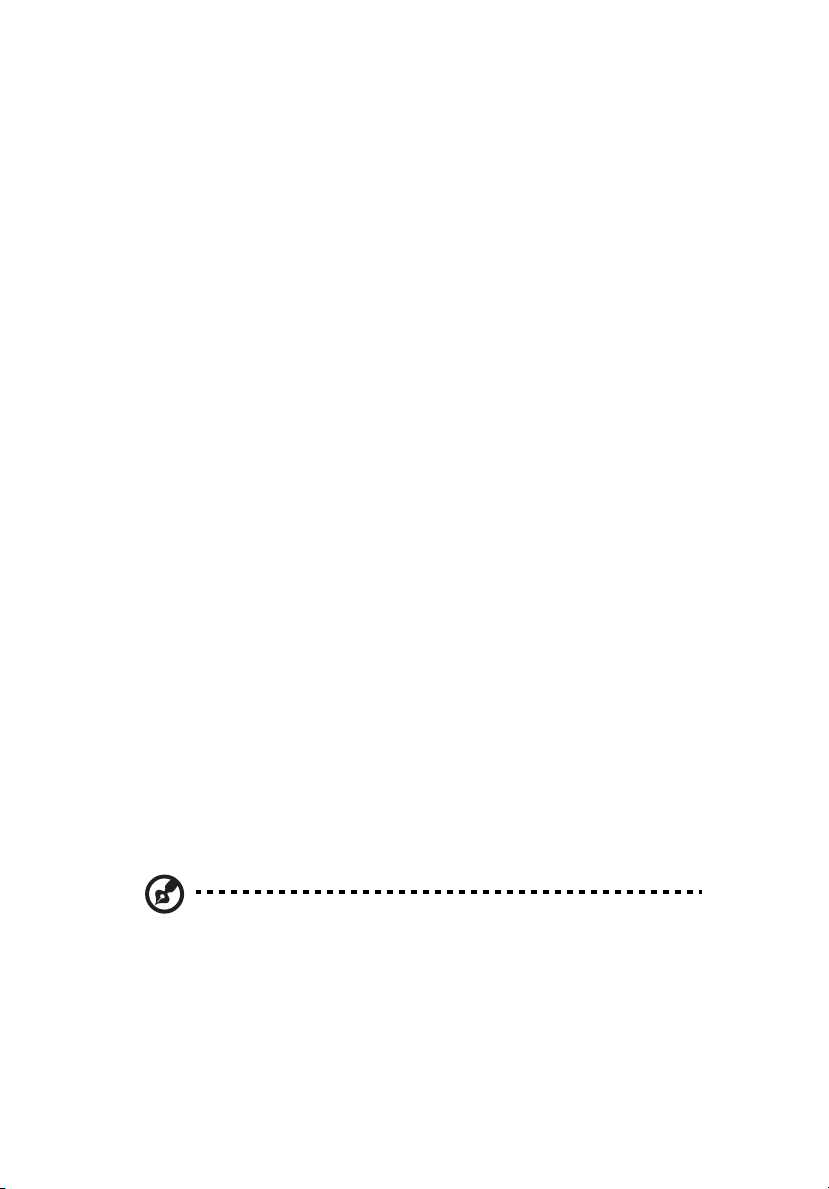
x
• Utilizzare il prodotto solamente con l’alimentatore fornito in dotazione al
prodotto. Se è necessario sostituire il set del cavo di alimentazione,
assicurarsi che il nuovo cavo di alimentazione vada incontro ai seguenti
requisiti: UL/certificato CSA, tipo SPT-2, della potenza nominale di 7A 125V
minimo, approvato VDE, o equivalente. La lunghezza massima è di 4,6
metri (15 piedi).
Protezione dell’udito
Per proteggere l’udito, seguire le seguenti istruzioni suggerite da esperti del
settore.
• Aumentare il volume gradualmente finché non è possibile udire con
chiarezza e senza disturbi.
• Dopo aver impostato il livello del volume, non aumentarlo.
• Non ascoltare musica ad alto volume a lungo.
• Non aumentare il volume per non udire disturbi esterni.
• Diminuire il volume se non è possibile udire le persone accanto.
Assistenza al prodotto
Non tentare di riparare da soli il prodotto, poiché l’apertura o rimozione di
coperchi potrebbe potrebbe esporre parti, con gravi rischi per la propria
incolumità. Affidare sempre le riparazioni a personale tecnico qualificato.
Scollegare il prodotto dalla presa a muro e far riferimento al personale
qualificato addetto all’assistenza nelle seguenti condizioni:
• Quando il cavo o la spina d’alimentazione sono danneggiati o logori.
• Se del liquido è stato rovesciato sul prodotto.
• Se il prodotto è stato esposto alla pioggia o all’acqua.
• Se si è fatto cadere il prodotto o la custodia è stata danneggiata.
• Se il prodotto rivela un evidente calo di prestazioni, suggerendo la
necessità di assistenza tecnica.
• Se il prodotto non funziona correttamente, nonostante siano state
rispettate le istruzioni.
Nota: Intervenire unicamente sui comandi contemplati nelle
istruzioni operative, poiché la regolazione impropria di altri
comandi potrebbe causare danni e spesso richiede l’intervento
approfondito di un tecnico qualificato per riportare il prodotto
alle normali condizioni operative.
Page 11
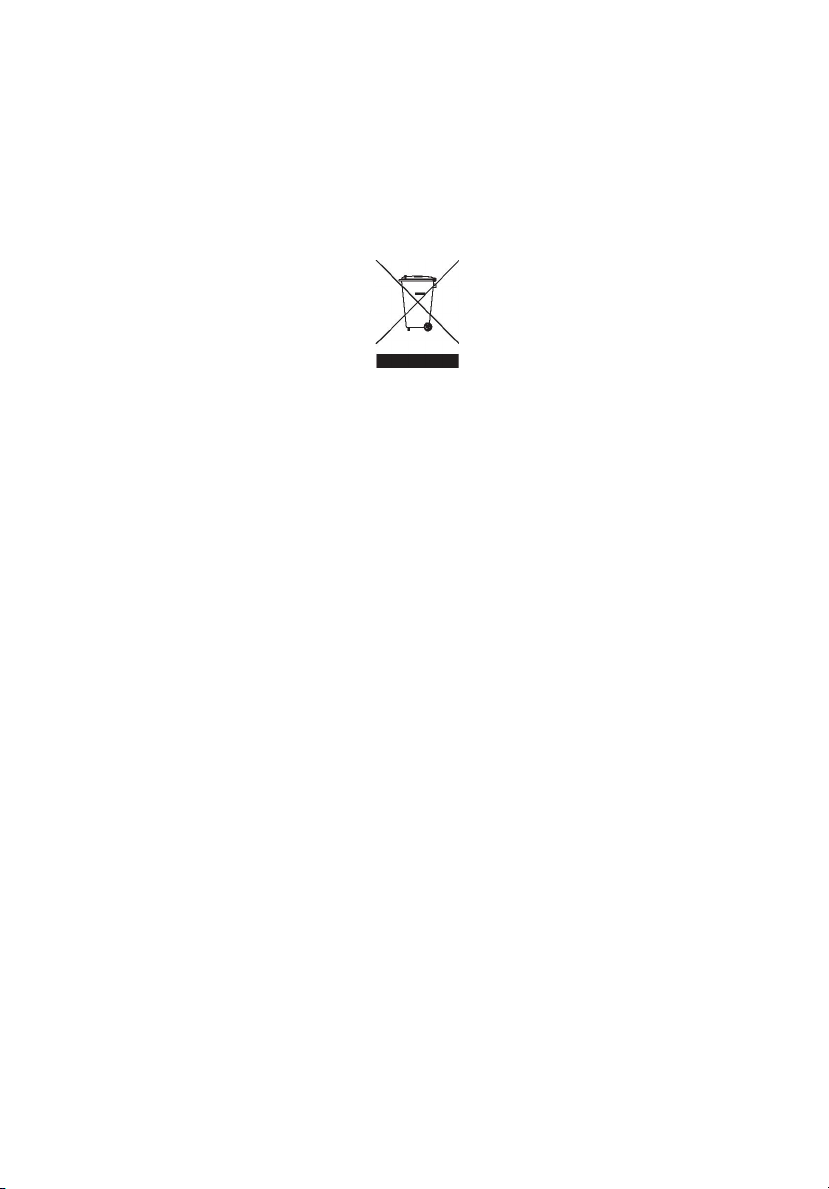
Istruzioni per lo smaltimento
Non gettare questo dispositivo elettronico nell’immondizia per lo smaltimento.
Per ridurre l’effetto inquinante e assicurare la massima protezione
dell’ambiente circostante, procedere al riciclo. Per maggiori informazioni sulle
normative in merito ai Rifiuti di Apparecchiature Elettriche ed Elettroniche
(RAEE), visitare http://global.acer.com/about/sustainability.htm.
xi
Page 12
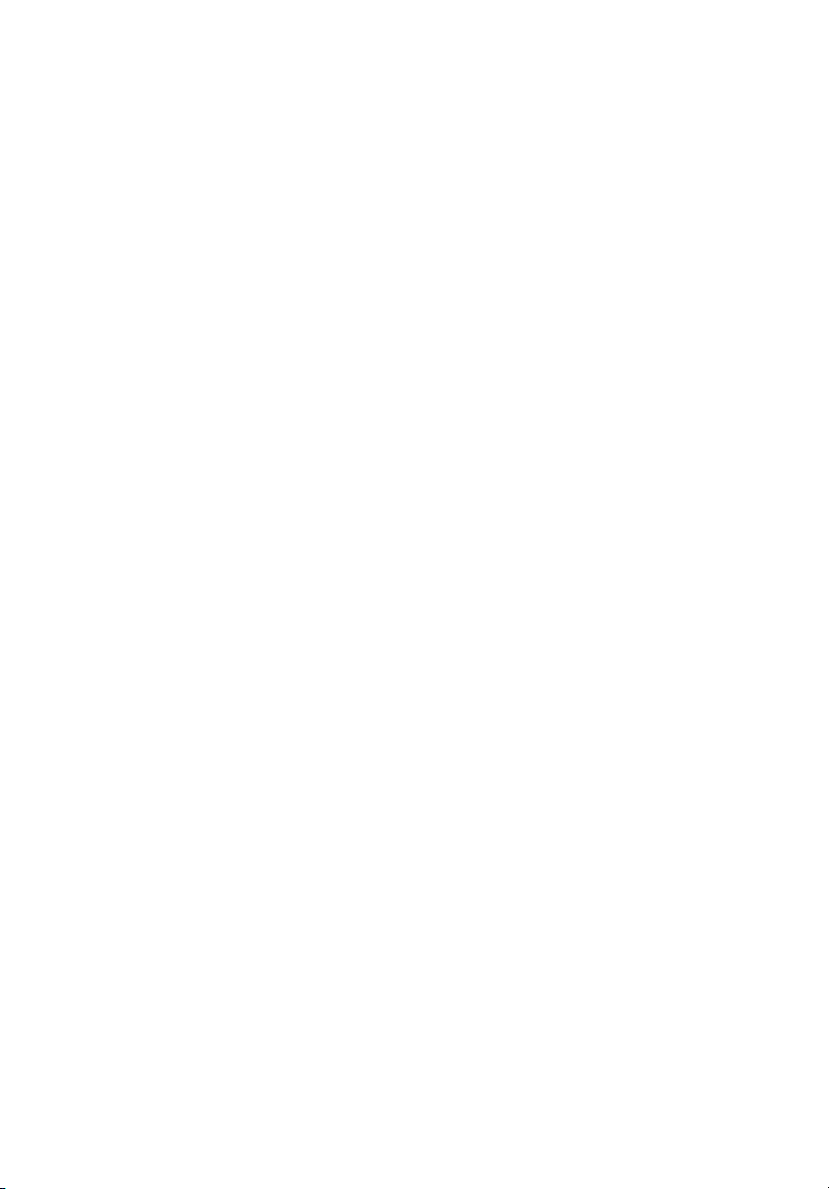
xii
Suggerimenti e informazioni per un uso confortevole
Dopo l’uso prolungato del computer, gli utenti potrebbero manifestare disturbi
alla vista o emicranie. Inoltre, dopo molte ore trascorse davanti al computer, gli
utenti sono anche soggetti al rischio di infortuni. Lunghi periodi di lavoro,
postura scorretta, abitudini di lavoro inadeguate, stress, condizioni di lavoro
inappropriate, problemi di salute personale e altri fattori influiscono
profondamente sul rischio di infortuni.
L’uso scorretto del computer potrebbe determinare l’insorgere di sindrome del
tunnel carpale, tendiniti, tenosinoviti o altri disturbi muscoloscheletrici. Di
seguito sono elencati sintomi che potrebbero manifestarsi a mani, polsi, braccia,
spalle, collo o schiena.
• senzazione di indolenzimento, bruciore o formicolio
• dolore, fastidio, sensibilità
• fastidio, gonfiore o crampi
• rigidità o tensione
• brividi o debolezza
Se sono avvertiti questi sintomi o qualsiasi altro malessere o dolore ricorrente
che si ritiene possa essere correlato all'utilizzo del computer, è opportuno
consultare immediatamente un medico qualificato ed eventualmente il reparto
dell'azienda relativo alla salute e alla sicurezza.
La sezione seguente offre suggerimenti per un uso più confortevole del
computer.
Individuazione di un’area confortevole
Individuare l’area più confortevole regolando l’angolazione del monitor,
usando un poggiapiedi, o sollevando l’altezza del sedile al fine di garantire la
postura ottimale. Osservare i seguenti suggerimenti:
• Evitare di restare troppo a lungo nella stessa postura.
• Evitare di posizionare lo schienale in avanti e/o inclinato all’indietro.
• Alzarsi e camminare regolarmente per distendere i muscoli delle gambe.
• Fare pause brevi e frequenti per rilassare collo e spalle.
• Evitare al minimo la tensione muscolare e rilassare le spalle.
• Installare correttamente e disporre alla giusta distanza display esterno,
tastiera e mouse.
• Se durante il lavoro si concentra l’attenzione più sul monitor che sui
documenti cartacei, posizionare il display al centro della scrivania, in modo
da sforzare il collo il meno possibile.
Page 13
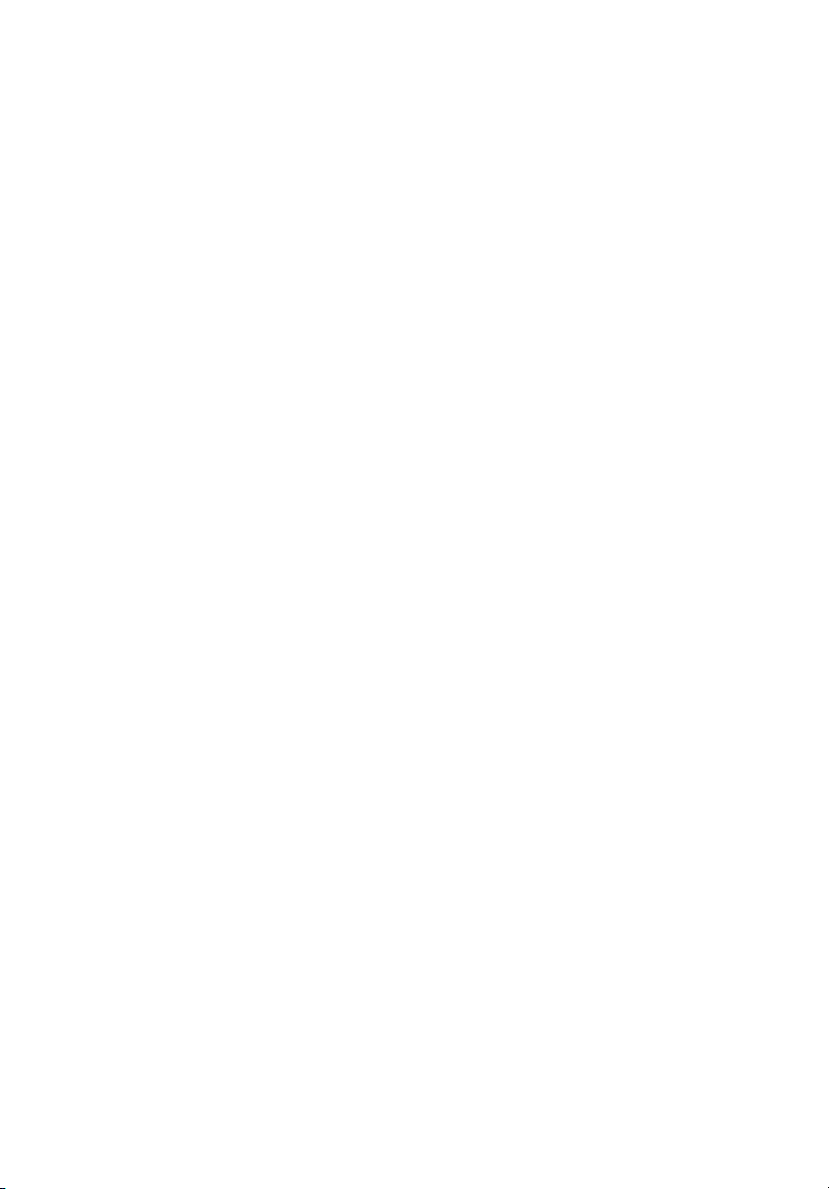
xiii
Consigli per la prevenzione di disturbi visivi
Molte ore di lavoro, occhiali o lenti a contatto inadeguati, bagliori,
illuminazione eccessiva della stanza, scarsa leggibilità dello schermo, caratteri
molto piccoli o display con contrasto poco elevato potrebbero affaticare la vista.
Di seguito sono presentati suggerimenti volti alla riduzione dei disturbi derivati.
•Occhi
• Riposare frequentemente la vista.
• Concedere agli occhi pause frequenti allontanandosi dal monitor e
concentrandosi su un punto situato a una certa distanza.
• Ammiccare spesso per preservare l’idratazione degli occhi.
•Display
• Tenere pulito il display.
• Tenere la propria testa più in alto del bordo superiore del display, in
modo che quando si fissa la parte centrale del display, lo sguardo sia
leggermente inclinato verso il basso.
• Regolare luminosità e/o contrasto del display in modo da migliorare la
leggibilità del testo e la visualizzazione della grafica.
• Eliminare riflessi:
– collocando il display perpendicolarmente a finestre o a altre
sorgenti luminose
– riducendo al minimo la luce della stanza usando tende, schermi
protettivi o persiane
– usando una lampada da tavolo
– modificando l’angolazione del display
– usando un filtro anti-riflesso
– applicando una "visiera" al display. Può trattarsi semplicemente di
un foglio di cartone applicato sulla superficie superiore del display
e sporgente da esso
• Evitare di disporre il display nell’angolazione scorretta.
• Evitare di fissare lo sguardo su sorgenti luminose, quali finestra
aperte.
Page 14
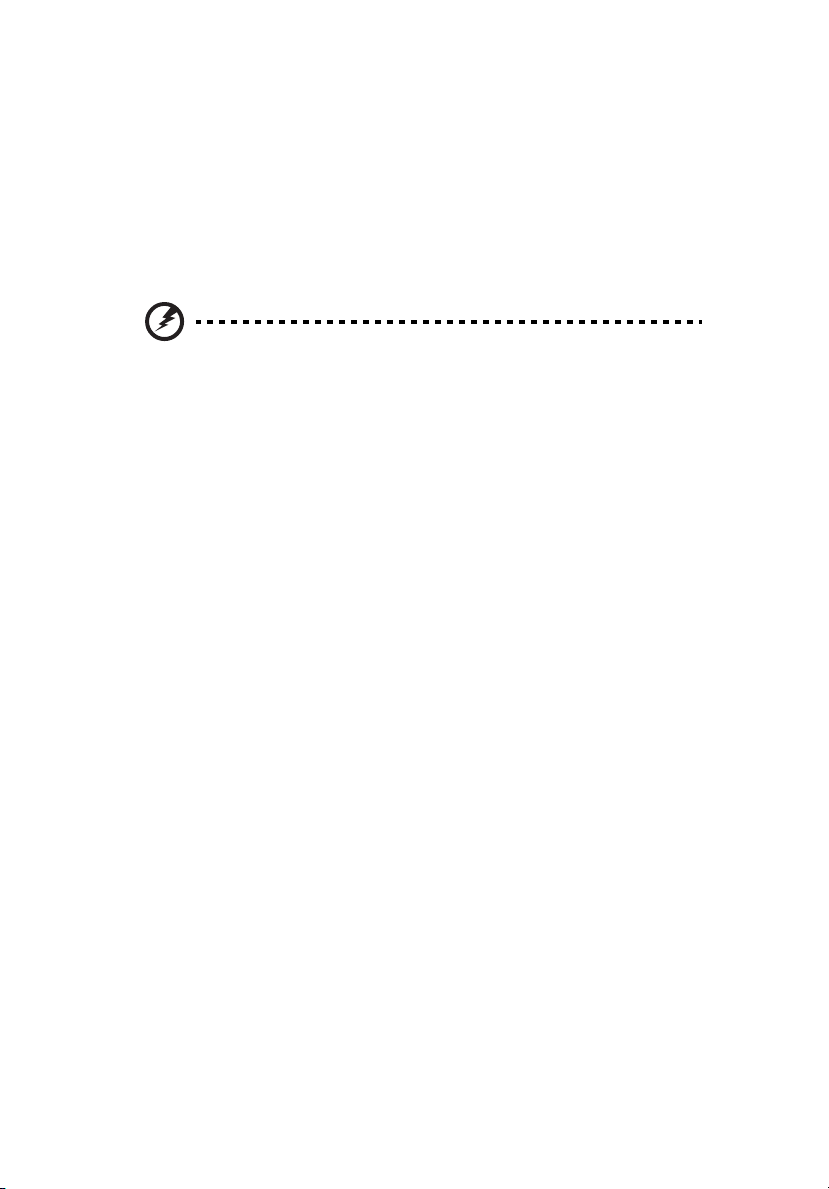
xiv
Sviluppo di buone abitudini di lavoro
Sviluppare le seguenti abitudini di lavoro per rendere l’uso del computer più
rilassante e produttivo:
• Fare pause brevi e frequenti.
• Eseguire esercizi di stiramento.
• Respirare aria fresca il più spesso possibile.
• Eseguire spesso attività fisica e conservare un buono stato di salute.
Avvertenza! Si sconsiglia l’uso del computer su divani o
letti. Nel caso in cui inevitabile, lavorare per brevi periodi,
fare pause frequenti, e eseguire esercizi di stiramento.
Page 15
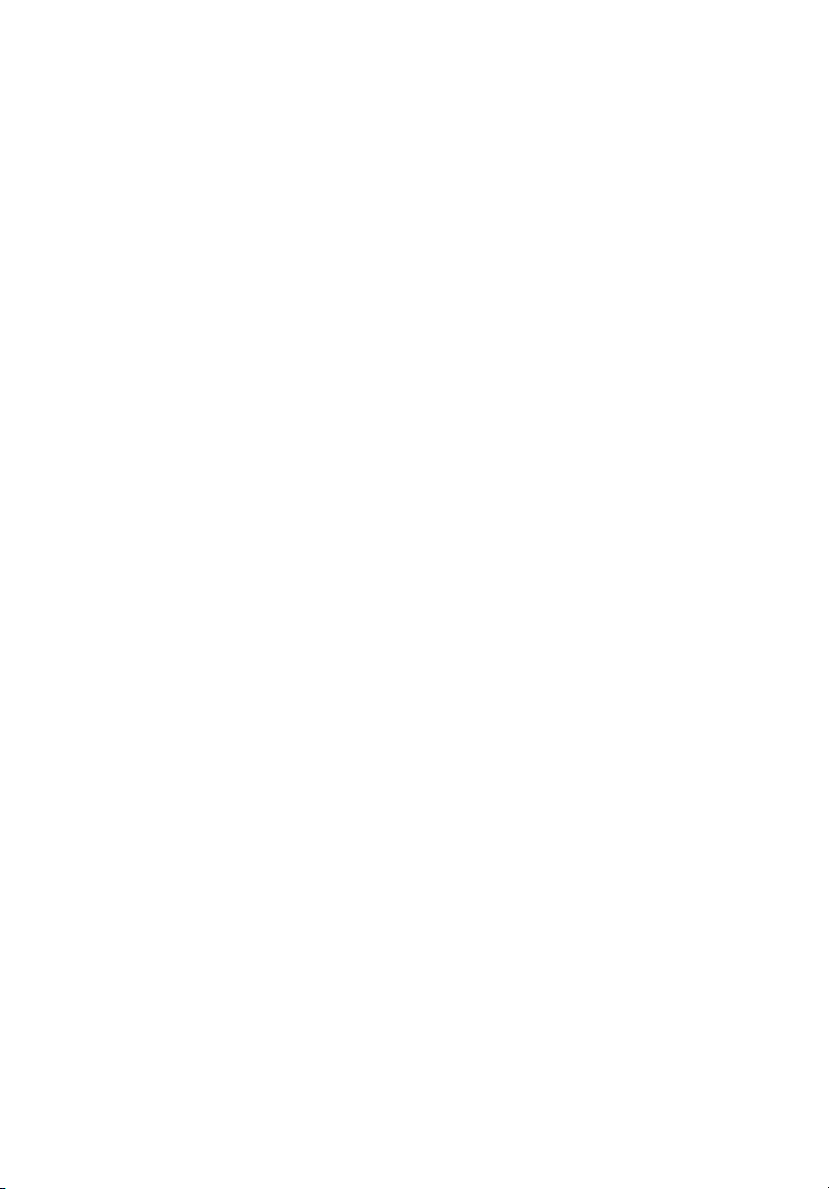
Avvisi iii
Dichiarazione di conformità FCC iii
Dichiarazione di conformità dei prodotti laser v
Avvertenza sulla tutela del copyright Macrovision v
CE Declaration of conformity vi
Dichiarazione di Conformità per i paesi della
Comunità Europea vii
Conformità con la certificazione regolamentare russa vii
Informazioni su sicurezza e comfort viii
Istruzioni per la sicurezza viii
Suggerimenti e informazioni per un uso confortevole xii
1 Panoramica del sistema 1
Riepilogo delle caratteristiche 3
Struttura esterna e interna 8
Bezel anteriore 8
Pannello anteriore 9
Pannello posteriore 10
Componenti interni 11
Schede di sistema 12
Scheda madre 12
Scheda di memoria 14
Pannello di controllo 15
Tasto pannello di controllo 15
Pannello di controllo LCD (opzionale) 16
Indicatori LED del sistema 18
Indicatori LED pannello di controllo 18
Indicatori LED del portante hot-plug HDD 22
Sostituzione a caldo indicatori LED modulo ventola 23
Indicatori LED modulo di alimentazione hot-plug 24
Indicatori LED porta LAN 25
Indicatori LED slot PCI Express hot-plug 26
Indicatori LED scheda di memoria 27
Jumper di sistema 28
Sommario
2 Configurazione del sistema 31
Configurazione del sistema 33
Requisiti per le procedure preliminari all’installazione 33
Connessione delle periferiche 34
Accensione del sistema 34
Problemi di accensione 36
Configurazione del sistema operativo 37
Page 16
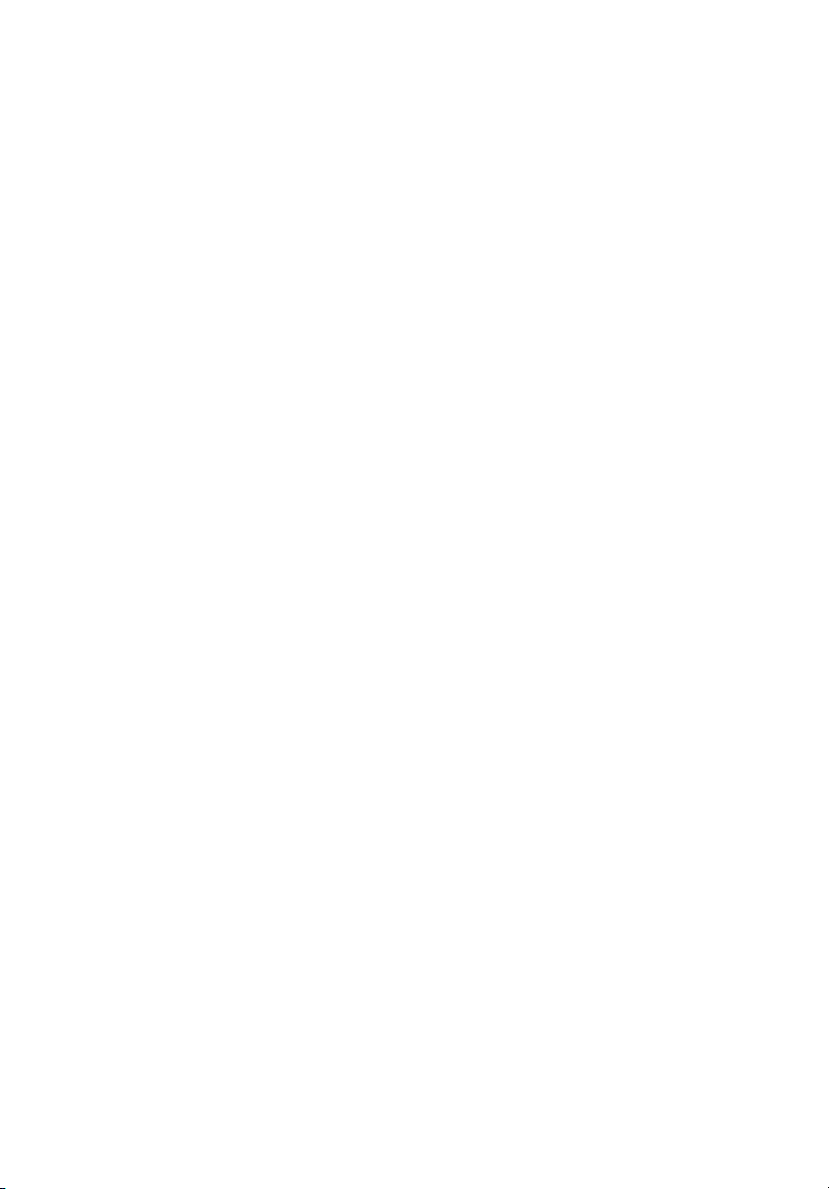
xvi
Spegnimento del sistema 38
3 Aggiornamento del sistema 39
Precauzioni d’installazione 41
Precauzioni ESD 41
Istruzioni di installazione preliminare 42
Istruzioni relative alle procedure successive
all'installazione 42
Apertura del server 43
Rimozione e installazione del bezel anteriore 43
Rimozione e installazione del coperchio superiore 44
Rimozione ed installazione le alette dissipatore
del processore 45
Configurazione dei componenti hot-plug 49
Rimozione e installazione dell’unità disco rigido 49
Rimuovere ed installare la ventola del sistema 52
Installazione e rimozione del modulo di alimentazione 56
Rimozione e installazione di una scheda PCI 59
Configurazione dei componenti
cold-plug 64
Rimozione ed installazione del drive del DVD 64
Installazione dell’unità da 5,25 pollici 67
Aggiornamento del processore 68
Rimozione ed installazione dell’insieme dei
componenti di una scheda di memoria 74
Installazione e rimozione dei moduli delle DIMM 77
Rimozione ed installazione di una scheda PCI
non hot plug 82
Configurazione dei componenti di gestione server 83
Installazione e rimozione del modulo di
espansione I/O 83
Installazione e Rimozione del modulo ARMC/3 R2 86
Configurazione dei componenti del RAID dell’hardware 89
Installazione e rimozione del modulo SAS 89
Rimozione e installazione della chiave di attivazione
RAID e della cache RAID 93
Installazione e rimozione della RAID BBU. 95
4 Sistema BIOS 97
Panoramica del BIOS 99
Entrare nel BIOS setup 100
Menu di impostazione BIOS 100
Comandi tastiera impostazione BIOS 101
Page 17
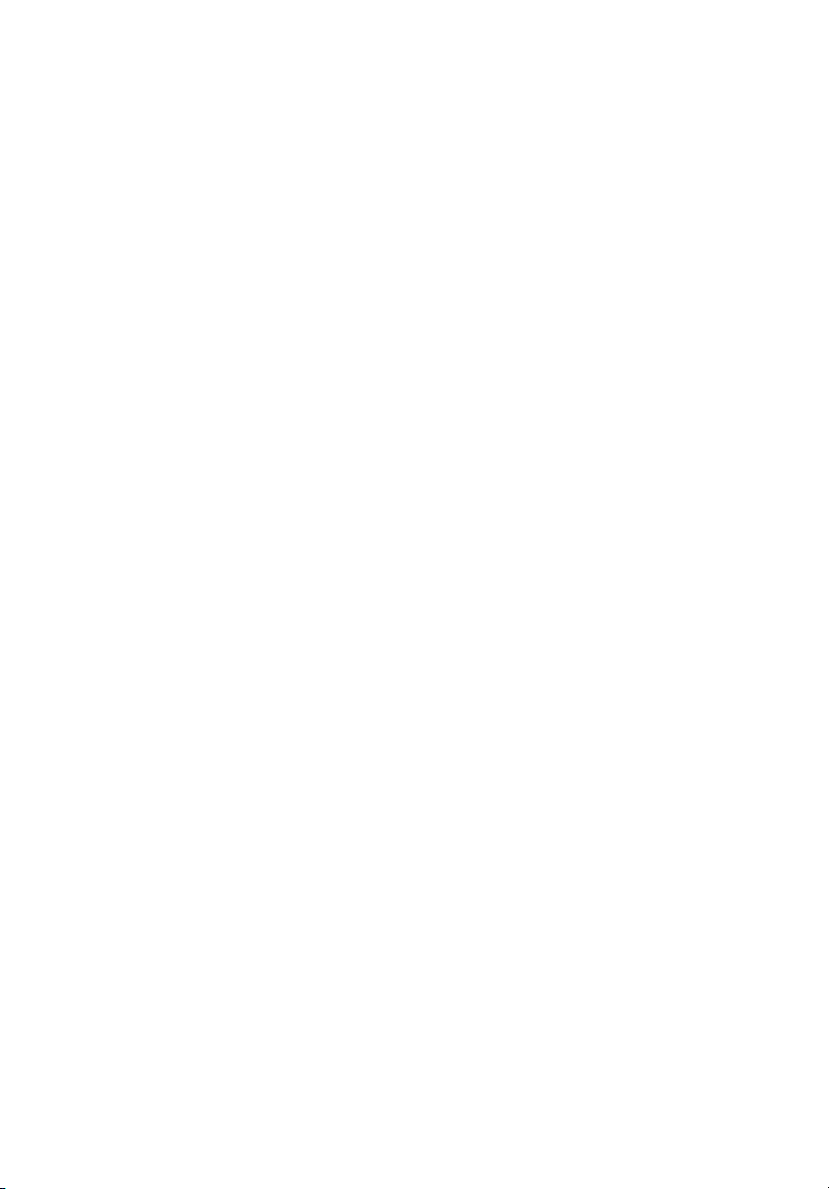
Menu Principale 102
Advanced menu 104
Processor Configuration 105
Memory Configuration 107
Mass Storage Controller Configuration 111
Serial Port Configuration 112
USB Configuration 113
PCI Configuration 115
LAN Configuration 117
System Acoustic and Performance Configuration 119
Security menu 120
Rimuovere una password sistema 122
Server Management menu 123
Console Redirection 126
System Information 127
Intel Remote Management Module Information 128
Boot Options menu 129
Menu Boot Manager 130
Menu Error Manager 131
Menu Exit 132
Aggiornamento del BIOS 134
5 Sistema ricerca 135
Risoluzione dei problemi 137
Ripristino del sistema 137
Problemi successivi all’installazione iniziale
del sistema 138
Lista di controllo delle procedure iniziali 138
Test diagnostico dell’hardware 139
Verifica del corretto funzionamento delle spie
principali del sistema 140
Problemi specifici e azioni correttive 140
xvii
Appendice A: Configurazione montaggio
rastrelliera 149
Informazioni sull`installazione a rastrelliera 151
Precauzioni d`installazione a rastrelliera 151
Configurazione montaggio rastrelliera 153
Configurazione dei fori per il montaggio verticale 154
Installazione del sistema nel rack 155
Page 18
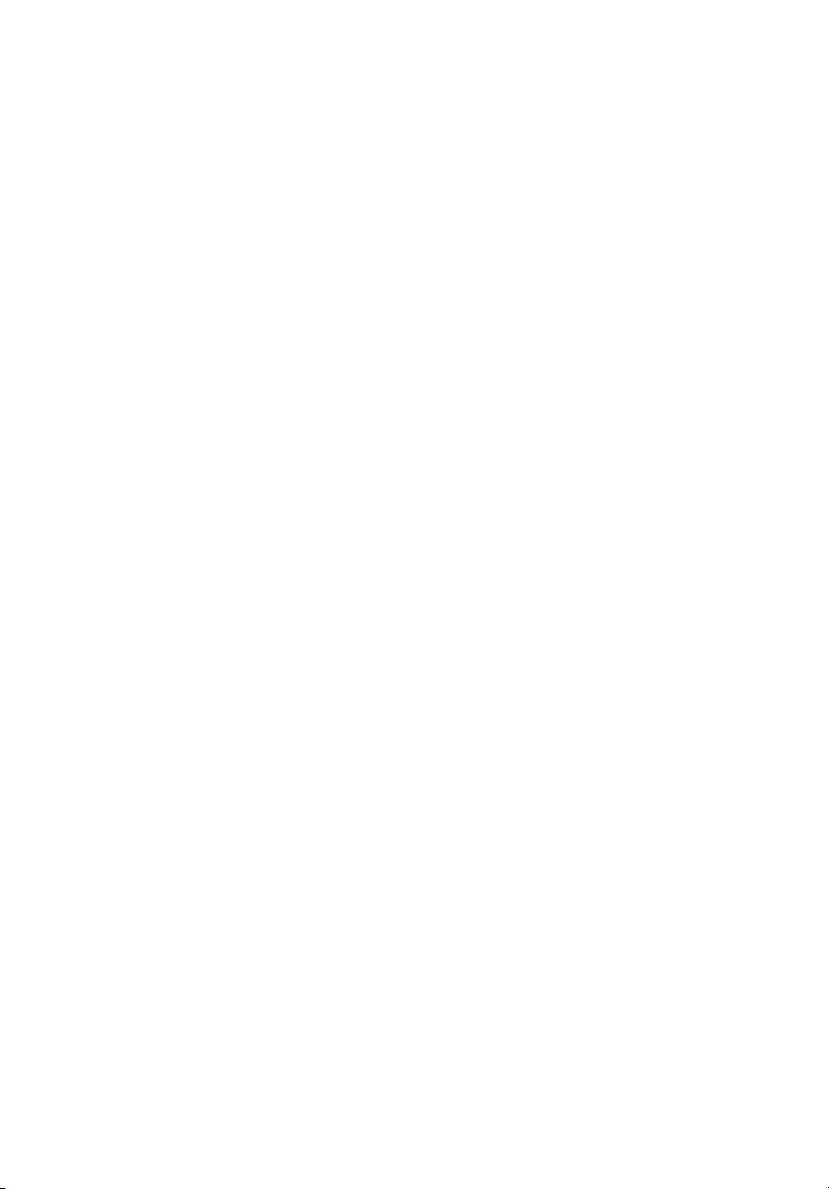
xviii
Appendice B: Configurazione della memoria 163
Introduzione 165
Scheda di memoria: sequenza di installazione 166
Sequenza di riempimento del modulo della FBDIMM 167
Configurazione della memoria 171
Modalità dual-channel 171
Modalità single-channel 172
Modalità memoria di riserva 173
La modalità mirroring della memoria 175
Appendice C: Utility di configurazione SAS e
RAID SAS 177
Presentazione 179
Utility di configurazione SAS 179
Utility di configurazione RAID SAS 181
Indice 183
Page 19
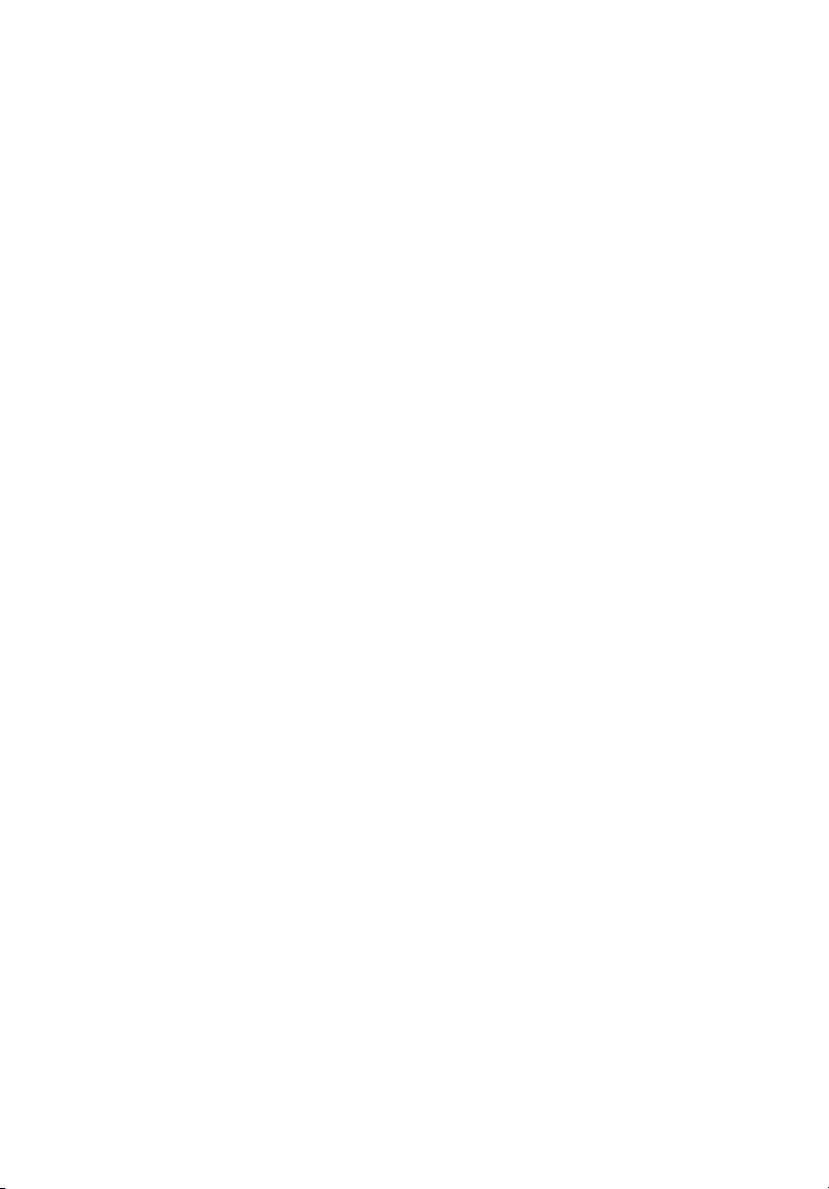
1 Panoramica
del sistema
Page 20
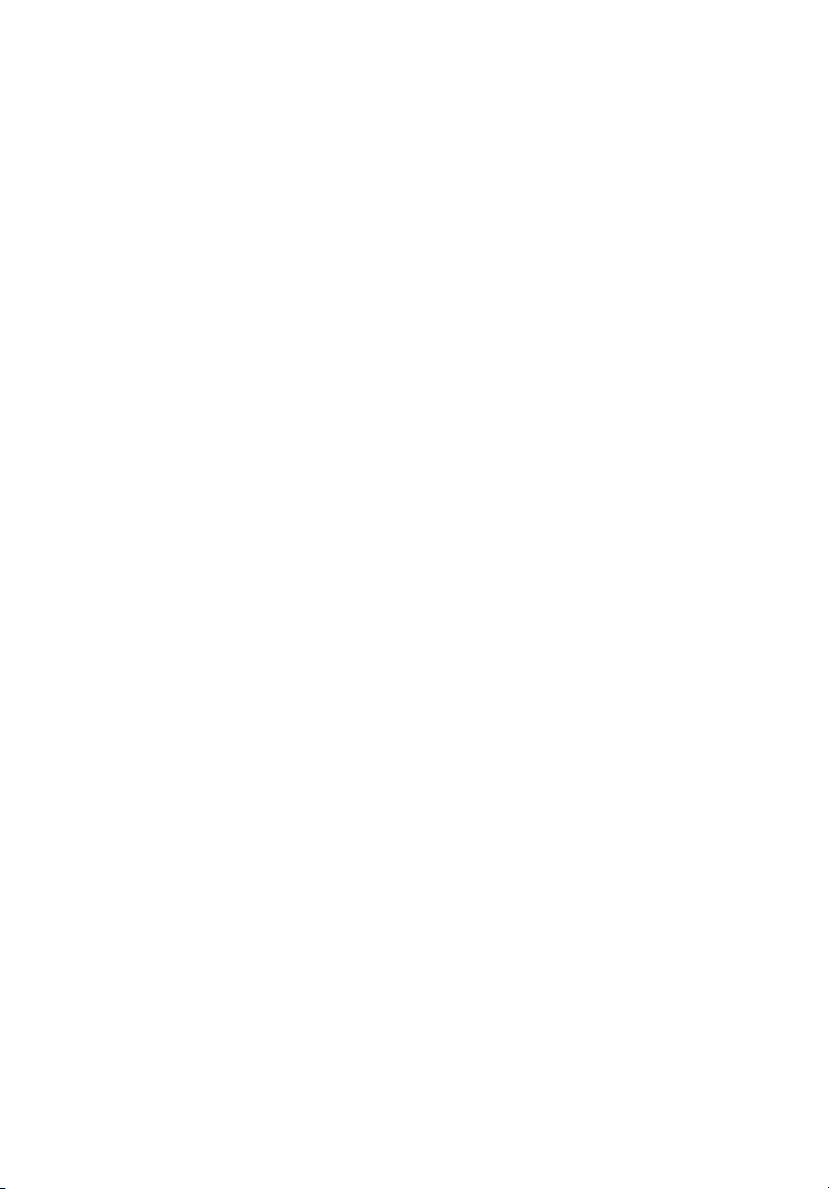
Altos R920 rappresenta una piattaforma potente,
ricca di funzioni diverse, progettata per erogare
prestazioni, scalabilità e flessibilità superiori, per
soddisfare le necessità di vari ambienti di rete. It is
specially suited for minimizing system downtime
and maintaining mission critical applications
accessible. È oltremodo adatta a ridurre al minimo
i tempi di downtime del sistema e mantenere
accessibili le applicazioni critiche di missione.
Page 21
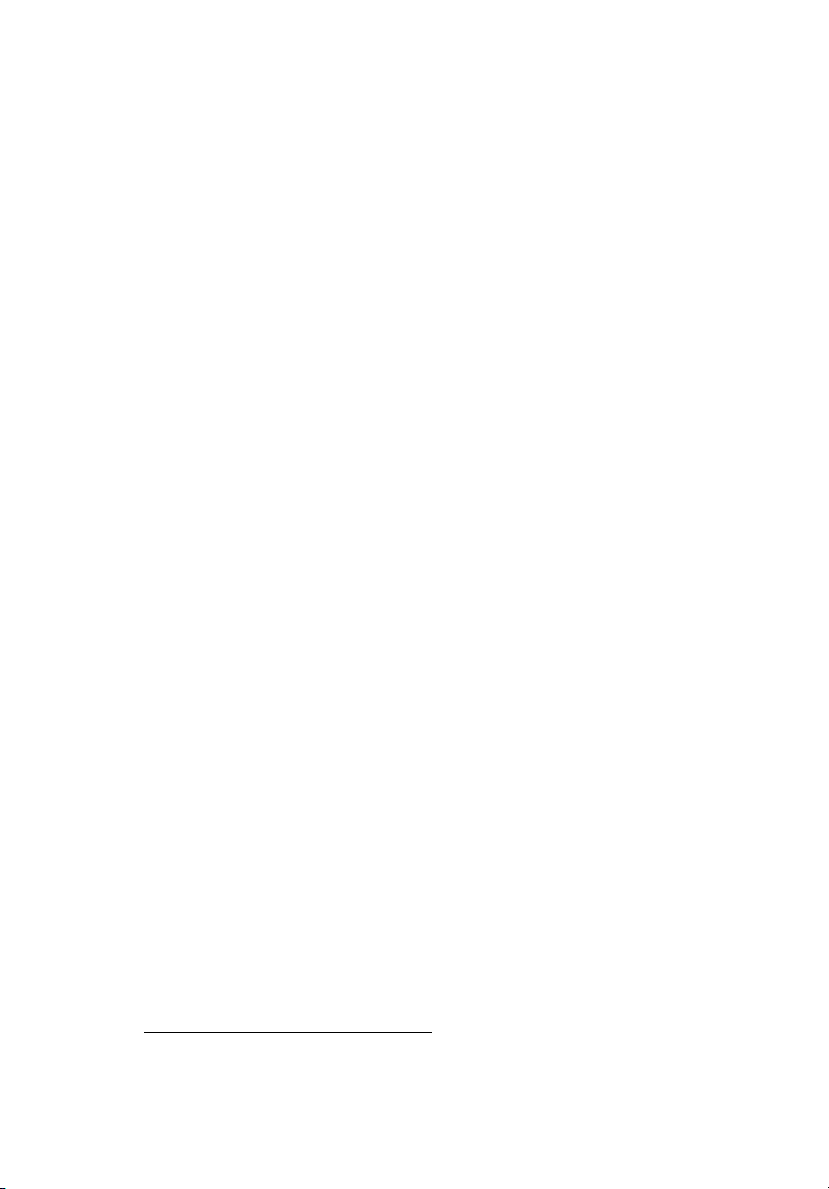
Riepilogo delle caratteristiche
La presente sezione elenca le impressionanti caratteristiche
informatiche del sistema Altos 920.
Processore
• Supporta da uno a quattro processori fisici
• Sequenza di processori Intel® Xeon™ quad-core 7300
• Sequenza di processori Intel® Xeon™ dual-core 7200
®
• Processore Intel
• bus lato anteriore da 1066 MHz
• Supporto per le tecnologie Intel indicate di seguito:
• Extended Memory 64-bit Technology
• Enhanced Intel SpeedStep Technology
• Demand-Based Switching per il risparmio energetico
• Execute-disable Bit per supporto hardware delle funzionalità
di protezione
• Intel Virtualization Technology
• Sistema potenziato per il risparmio energetico ed il controllo
termico
Xeon™ a 64-bit con 2 x 4 MB di cache L2
1
3
Chipset
• Controller di memoria (northbridge) del chipset Intel 7300
• Controller I/O (southbridge )Intel Enterprise South Bridge 2 (ESB2)
Sottosistema memoria
• Supporta moduli di espansione memoria fully buffered DIMM
(FBDIMM) DDR2-667 MHz (PC2-5300) fino a 128 GB
1 Per ulteriori informazioni vi invitiamo a visitare il sito web di Intel Xeon alla
pagina http://www.intel.com/products/processor/xeon7000/index.htm.
Page 22
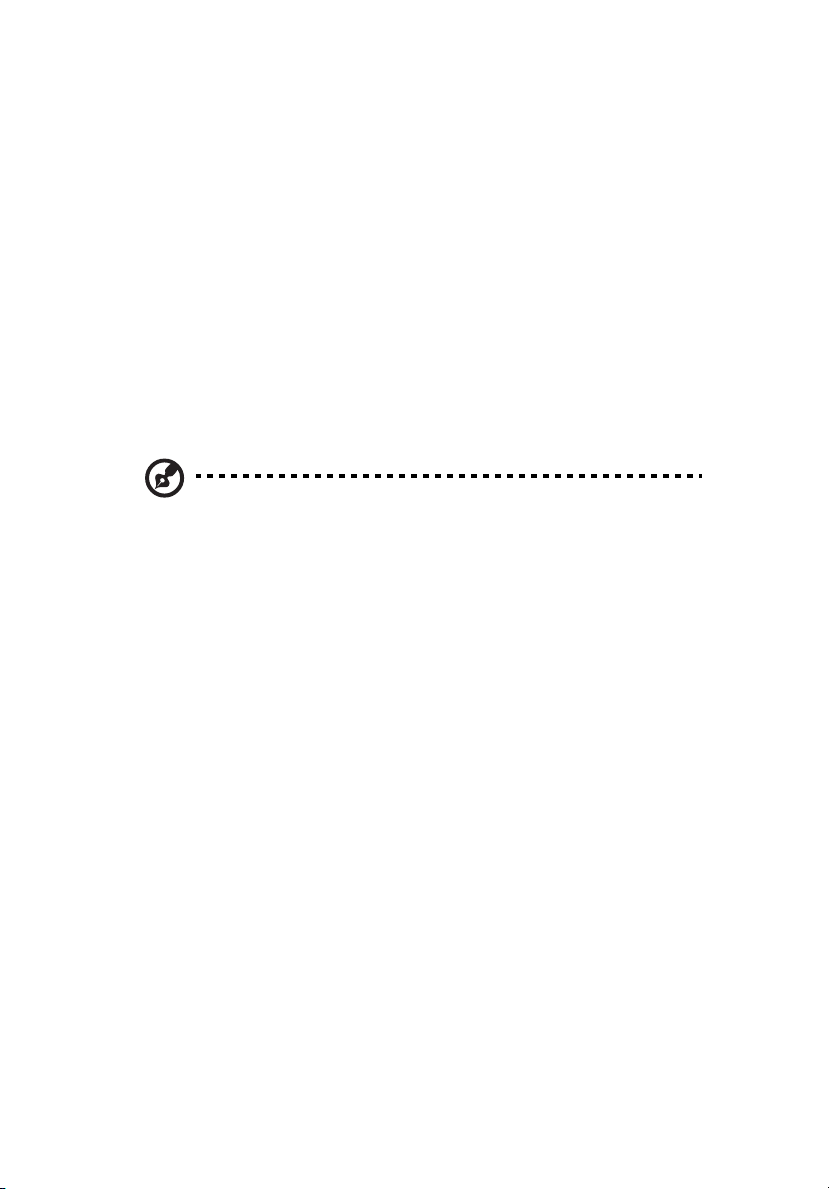
4
1 Panoramica del sistema
• Supporta da una a quattro schede di memoria rimovibili
• Ogni scheda di memoria supporta:
- Otto slot FBDIMM
- LED di segnalazione guasti per segnalare condizioni di
guasti e errore dei DIMM
- Connessione attraverso slot PCI-Express x16
• Funzioni RAS (reliability, availability, serviceability) della
memoria
- Motore per il memory scrubbing
- Mirroring memoria
- Riserva memoria
Nota: Per ulteriori informazioni sulle funzionalità del sistemi RAS,
fare riferimento a“Appendice B: Configurazione della memoria”
auf Seite 163.
Supporti di memorizzazione
• Un alloggiamento dispositivo da 5,25 pollici supporta:
• unità nastro DAT 160
• unità nastro AIT-2
• unità nastro LT0-3 a metà altezza
• Fino ad otto portanti drive hot-plug
• Hard disk drive SAS da 2 pollici e mezzo
• Controller LSI 1078 SAS
• Supporta i livelli RAID 0 e 1
RAID hardware integrato (opzionale)
• Supporta i livelli RAID 0, 1, 5, 6, 10, 50, e 60 con l’installazione dei
componenti indicati di seguito:
• La chiave di attivazione RAID (iButton)
• DIMM DDR2-667 ECC registrato per cache RAID
• RAID BBU (Unità di backup della batteria). Disponibile come
opzione di aggiornamento.
Page 23
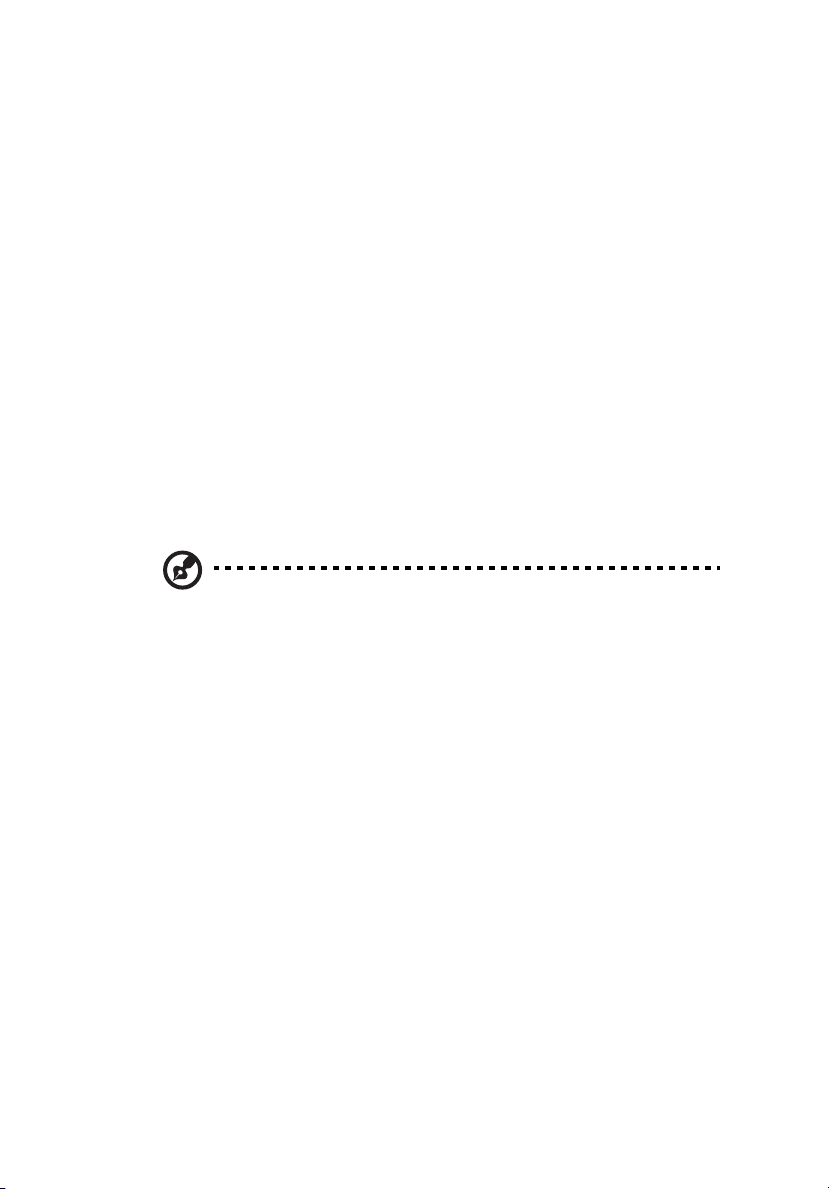
Porta Serial ATA
• Due porte 7-pin SATA interne verticali
• Supporta una velocità di trasferimento fino a 3.0 GB/s
Rete
• Controller I/O Intel ESB2
• Controller Gigabit Ethernet Intel 82563EB doppia porta
• Controller Gigabit Ethernet Intel 82575EB doppia porta (opzionale
modulo di espansione I/O)
• Supporta la tecnologia di accelerazione I/O Intel
• Supporta boot da SCSI integrati (iSCSI)
PCI-Express I/O
• Due slot PCI Express x8 hot-plug
• Due slot PCI Express x8
• Tre slot PCI Express x8 (con velocità effettiva x4)
Nota: La funzione hot-plug PCI consente la rimozione di schede
PCI standard dal sistema senza richiedere l’interruzione del
software o lo spegnimento dell’unità.
5
Interfaccia grafica
• Controller video ATI® ES1000 con 32 MB di video RAM
Gestore server
• Modulo TPM (Trusted Platform Module) integrato
• Modulo BMC (Baseboard Management Controller) integrato
• Intelligent Platform Management Interface (IPMI) 2.0
compatibile
• Gestione dei server in-band e out-band
• Modulo Acer Remote Management Card/3 Revision 2 (ARMC/3 R2)
(opzionale)
• Redirezione KVM ad alte prestazioni
• Include una porta NIC dedicata
• Mouse USB, tastiera e redirezione media
Page 24
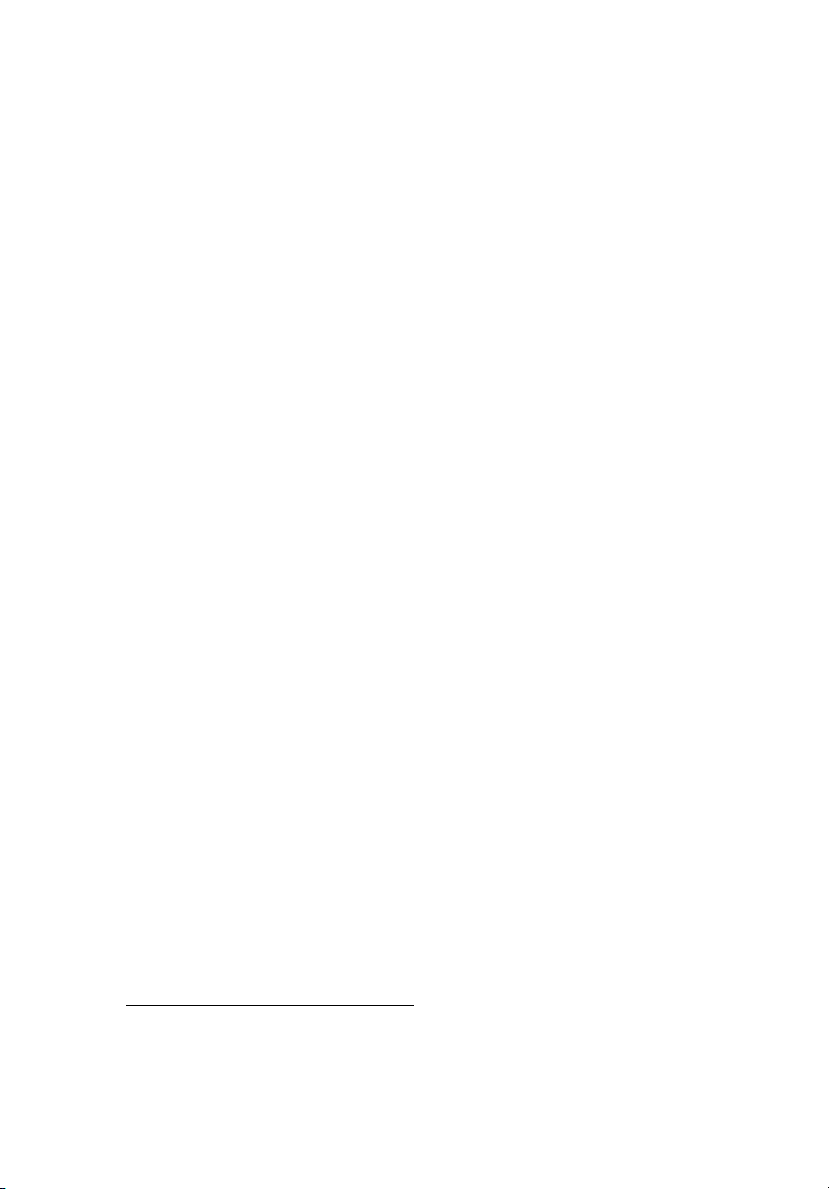
6
1 Panoramica del sistema
Pannello di controllo
• Tasto pannello di controllo
• Pannello di controllo LCD (opzionale)
Porte I/O
•Lato anteriore
• Porta VGA/monitor
• Tre porte USB 2.0
• Lato posteriore
• Porta seriale
• Porta VGA/monitor
• Due porte USB 2.0
• Quatto porte LAN Gigabit (RJ-45) (2 porte opzionali)
• Porta di gestione server (RJ-45)
2
Sistema operativo e software
• Opzioni sistema operativo:
• Microsoft
• Microsoft
•Red Hat
•Red Hat
•SUSE
•SUSE
®
Windows® Server 2003, x64 Edition
®
Windows® Server 2003
®
Enterprise Linux 5.0
®
Enterprise Linux 5.0, EM64T
®
Linux Enterprise Server 10.0
®
Linux Enterprise Server 10.0, EM64T
2 Riservati alla gestione remota del server. Si richiede l’installazione di modulo
ARMC/3 R2.
Page 25
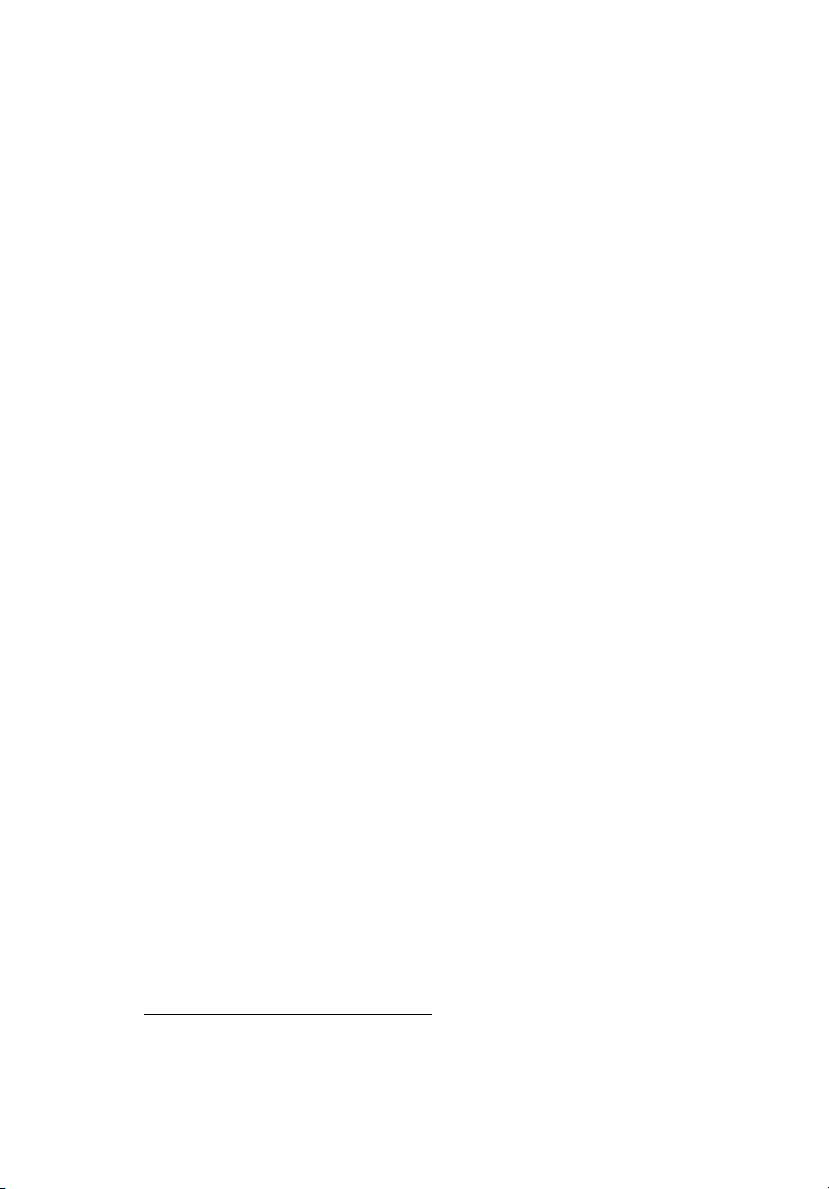
• Utilità ed applicazioni di gestione server
• Acer Server Manager (ASM)
3
• Acer EasyBUILD™ (comprende SAS RAID Configuration
3
Utility)
• Acer eBusiness Value Pack
Modulo di alimentazione
• Due moduli di alimentazione da 110/220-volt, da 1570-watt hotswap (1+1) ridondanti
Ventole di sistema
• Due moduli ventole ridondanti anteriori sostituibili a caldo
• Quattro moduli ventola ridondanti posteriori sostituibili a caldo
(due ventole posteriori opzionali)
7
3 Per maggiori informazioni sulla modalità di installazione e uso delle utility
ASM e Easy Build, far riferimento al manuale contenuto nel DVD EasyBUILD.
Page 26
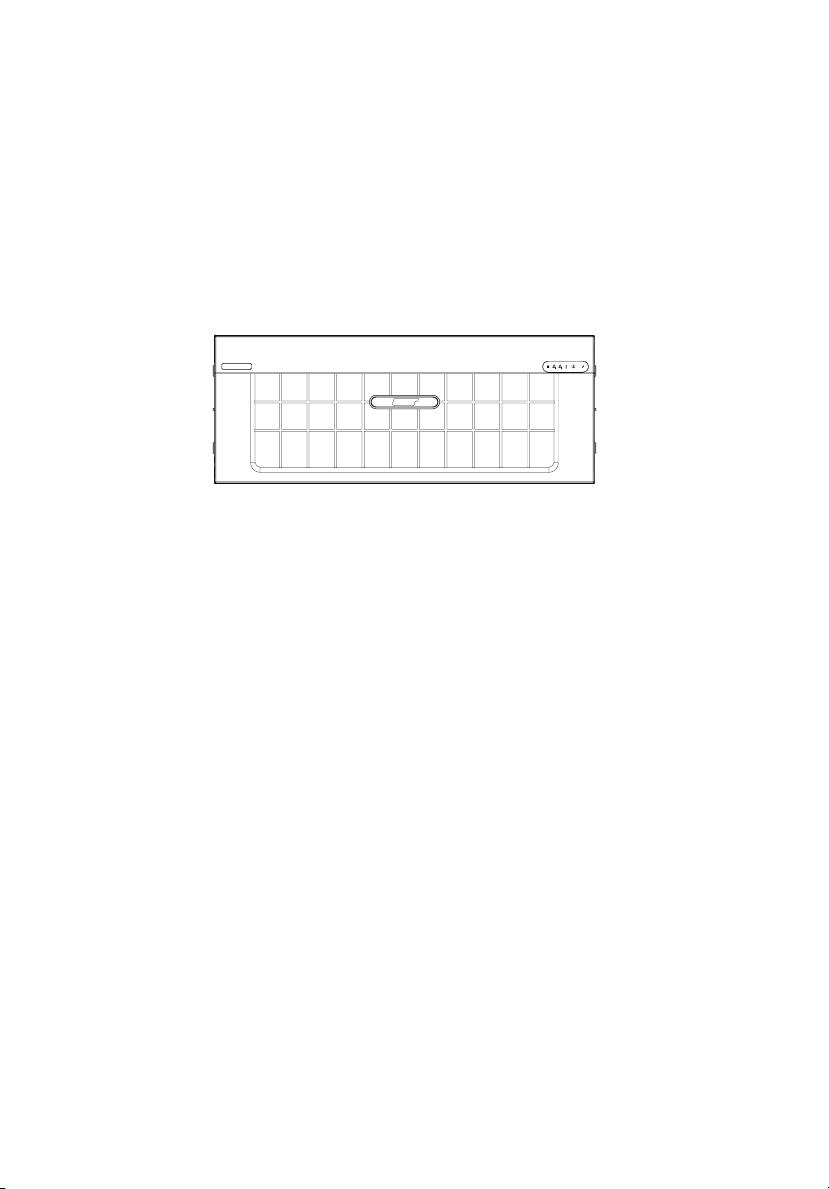
8
1 Panoramica del sistema
Struttura esterna e interna
Bezel anteriore
Il bezel anteriore offre un’interfaccia per la gestione del sistema
attraverso indicatori LED di stato. I condotti luminosi sul retro del bezel
anteriore consentono il monitoraggio dei LED di segnalazione dello
stato del sistema, quando il bezel anteriore è chiuso.
Il bezel anteriore è rimovibile per consentire l’accesso agli hard drive
del server, alle periferiche ed al pannello di controllo. Per dettagli sulla
modalità di rimozione del bezel anteriore, vedere “Per rimuovere il
bezel anteriore” auf Seite 43.
Page 27
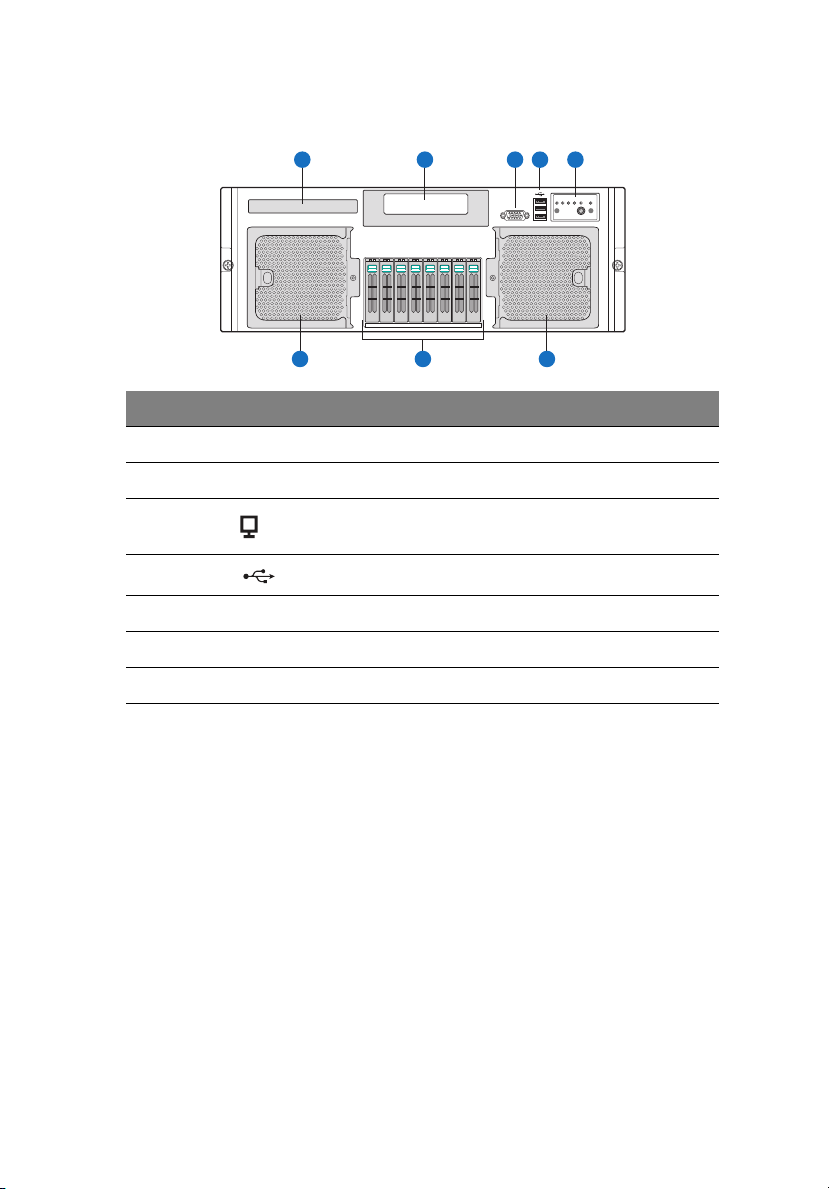
Pannello anteriore
9
A
B
G
C
D
FF
Elemento Icona Componente
A Alloggiamento unità DVD
B Alloggiamenti unità da 5,25 pollici
C Porta VGA/monitor
D Porte USB 2.0
E Pannello di controllo
F Moduli ventole di sistema hot-swap
G Unità disco rigido hot-plug
E
Page 28
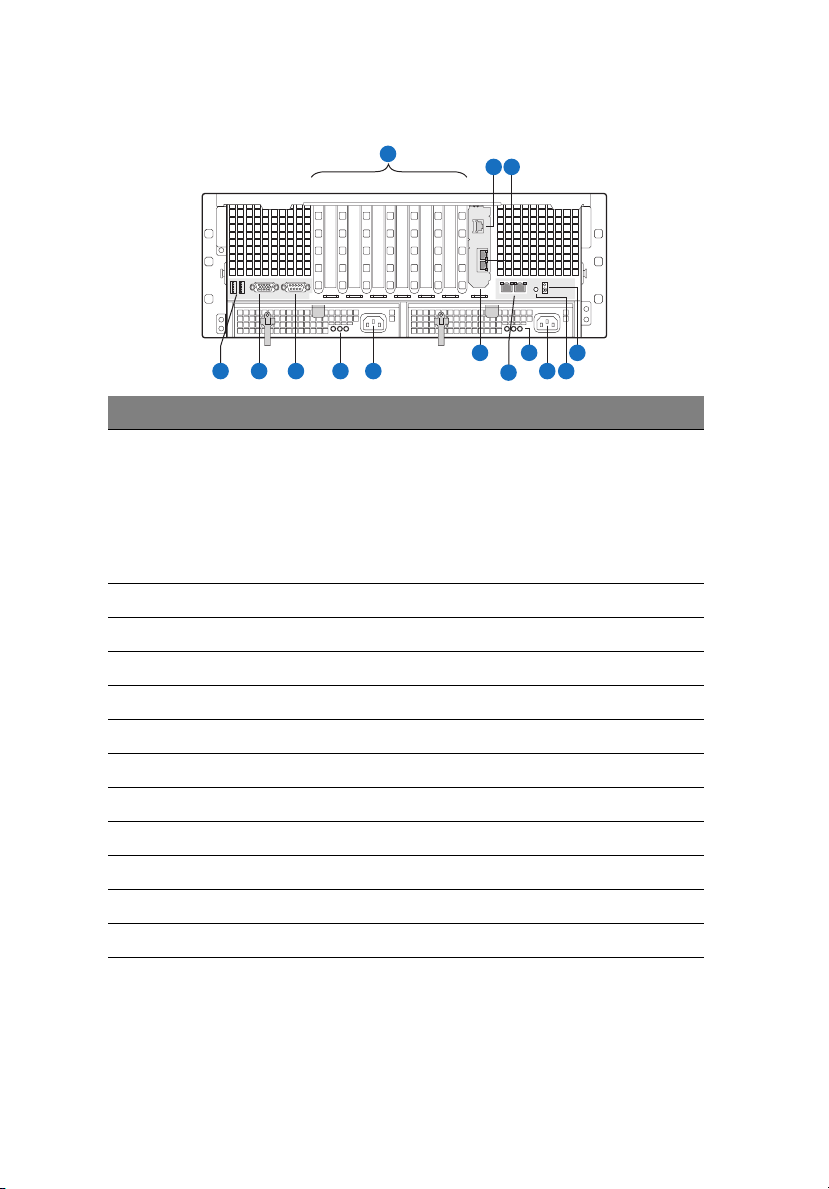
10
1 Panoramica del sistema
Pannello posteriore
A
1743256
D
F
E
H
G
Elemento Componente
A1 - A7 A1 Slot PCI Express x8 hot-plug
A2 Slot PCI Express x8 hot-plug
A3 Slot PCI Express x8
A4 Slot PCI Express x8
A5 Slot PCI Express x8 (con velocità effettiva x4)
A6 Slot PCI Express x8 (con velocità effettiva x4)
A7 Slot PCI Express x8 (con velocità effettiva x4)
B Porta Ethernet ARMC/3 R2*
C Porte Ethernet sul modulo di espansione I/O)
D Porte USB 2.0
B C
I N
J
K
L
M
E Porta VGA/monitor
F Porta seriale
G, K Indicatori di alimentazione
H, L Connettore di alimentazione per gli ingressi AC
I Modulo di espansione I/O (opzionale)
J Porte LAN Gigabit (10/100/1000 Mbps)
M Pulsante ID sistema
N Indicatore ID sistema
* Riservata alla gestione remota del server. Richiesta l’installazione di modulo ARMC/3 R2.
Page 29
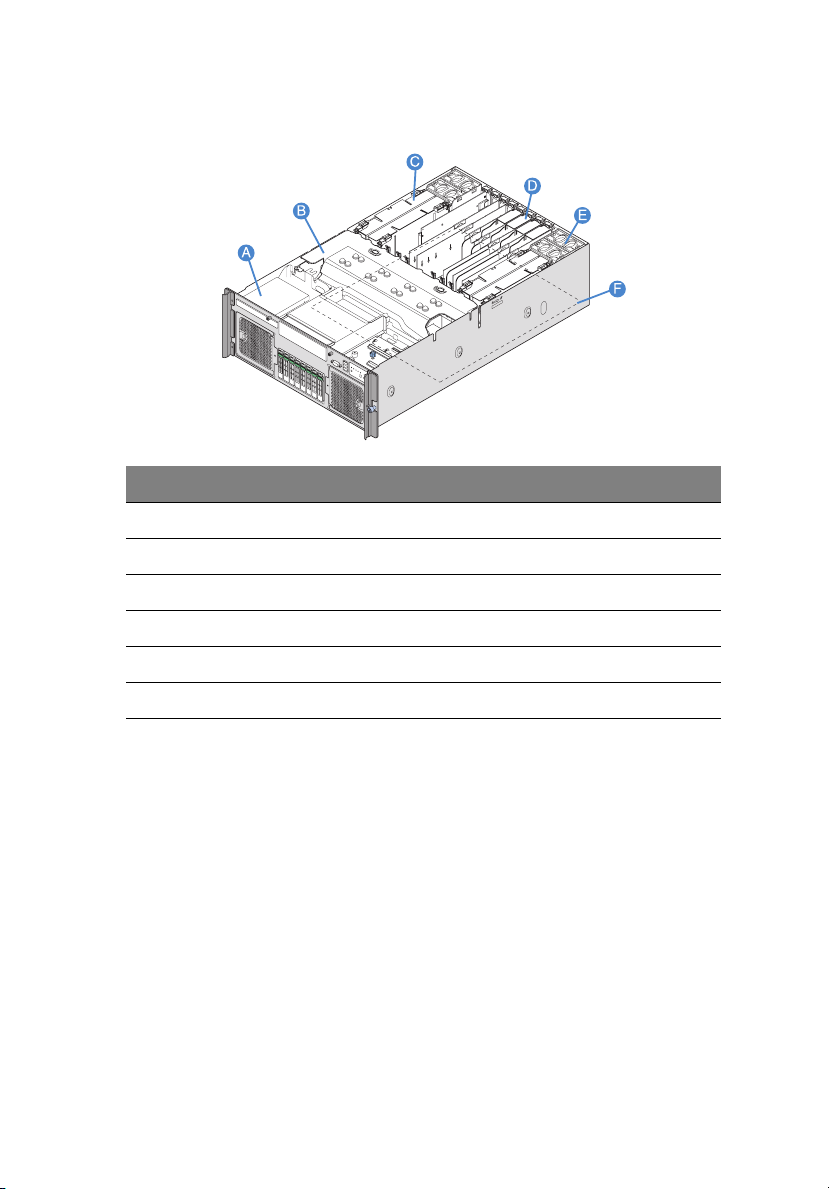
Componenti interni
Elemento Componente
A Alloggiamento unità DVD
B Alette dissipatore della processore
C Scheda di memoria
D Divisore slot PCI in plastica e slot PCI
11
E Moduli ventole posteriori
F Scheda madre
Page 30
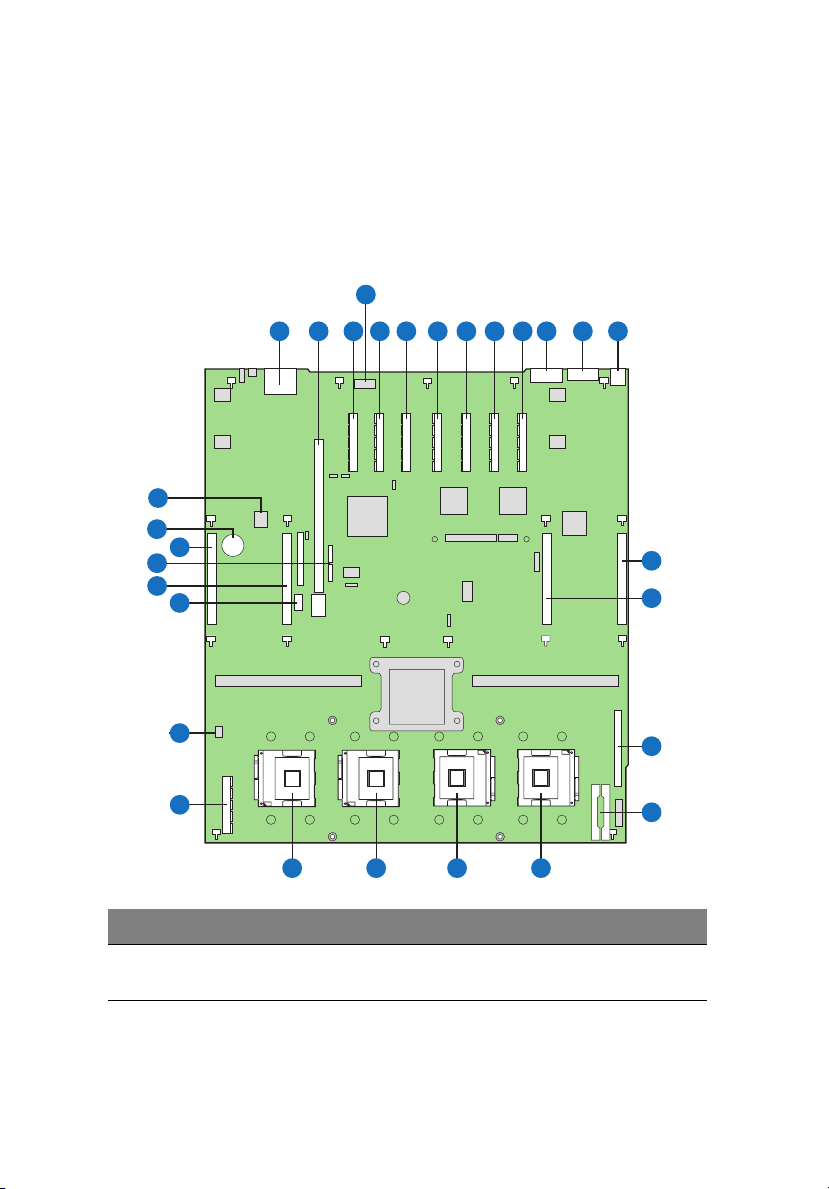
12
1 Panoramica del sistema
Schede di sistema
Scheda madre
La scheda madre è accessibile solo a seguito dell’apertura del sistema.
Deve presentarsi come mostrato nella figura di seguito.
D
CC
BB
Z
Y
AA
X
W
V
A
B C E F G
U
H
J
I
T S R
M
L
K
N
O
P
Q
Elemento Descrizione Elemento Descrizione
A Due porte Ethernet P Connettore scheda
pannello anteriore
Page 31

Elemento Descrizione Elemento Descrizione
13
B Slot per modulo di
espansione I/O)
C PCI Express x8 (con
velocità effettiva x4) (slot 7)
D Porta seriale A (interna) S Socket CPU 2
E PCI Express x8 (con
velocità effettiva x4) (slot 6)
F PCI Express x8 (con
velocità effettiva x4) (slot 5)
G PCI Express x8 (slot 4) V Slot modulo SAS
H PCI Express x8 (slot 3) W Intrusione chassis
I PCI Express x8 hot-plug
(slot 2)
J PCI Express x8 hot-plug
(slot 1)
K Porta seriale B Z Connettori SATA
Q Connettore di
segnale PDB
(Power
distribution board)
R Socket CPU 1
T Socket CPU 3
U Socket CPU 4
X Porta USB interna*
Y Slot C scheda di
memoria
L Porta VGA AA Slot D scheda di
M USB 1 (parte superiore)
USB 2 (parte inferiore)
N Slot A scheda di
memoria
O Slot B scheda di
memoria
* Limitato ai drive a nastro.
BB Batteria per
CC Trusted Platform
memoria
orologio in tempo
reale
Module (U2D1)
Page 32

14
1 Panoramica del sistema
Scheda di memoria
La scheda di memoria si collega alla scheda madre attraverso slot PCI
Express 16x.
D
F
IHG
Q
P
O
N
M
L
K
J
Elemento Descrizione Elemento Descrizione
B
E
A
C
A Indicatore di buona
J Slot DIMM 1
alimentazione
B Indicatore errore DIMM 1 K Slot DIMM 2
C Indicatore errore DIMM 2 L Slot DIMM 3
D Indicatore errore DIMM 3 M Slot DIMM 4
E Indicatore errore DIMM 4 N Slot DIMM 5
F Indicatore errore DIMM 5 O Slot DIMM 6
G Indicatore errore DIMM 6 P Slot DIMM 7
H Indicatore errore DIMM 7 Q Slot DIMM 8
I Indicatore errore DIMM 8
Page 33

Pannello di controllo
Il sistema Altos R920 supporta sia il pannello di controllo tasti, per la
gestione delle funzioni di base, oppure il pannello di controllo LCD,
che permette di aggiungere funzioni aggiuntive per la gestione del
server. Per centralizzare il controllo di sistema, il monitoraggio e
l’accessibilità, entrambi i pannelli di controllo utilizzano una
combinazione di pulsanti di controllo, LED indicatori di stato e porte
I/O.
Tasto pannello di controllo
Elemento Icona Componente
15
A Indicatore di attività disco rigido (HDD)
B L’indicatore di stato LAN1 mostra l’attività di rete
nelle porte LAN della scheda madre.
L’indicatore di stato LAN2 mostra l’attività di rete
nelle porte LAN del modulo di espansione opzionale
I/O.
C Indicatore stato/errore
D Indicatore di accensione
E Indicatore ID sistema
F Pulsante ID sistema
G Pulsante di accensione
Page 34

16
Elemento Icona Componente
H Pulsante di ripristino
1 Panoramica del sistema
Pannello di controllo LCD (opzionale)
Elemento Icona Componente
A Display LCD
B Tasto per lo scorrimento verso l’alto
C Tasto per lo scorrimento verso il basso
D Tasto indietro
E Tasto Seleziona
F Indicatore ID sistema
G Indicatore di accensione
H Pulsante di accensione
I Indicatore stato/errore
J L’indicatore di stato LAN1 mostra l’attività di rete
nelle porte LAN della scheda madre.
L’indicatore di stato LAN2 mostra l’attività di rete
nelle porte LAN del modulo di espansione opzionale
I/O.
Page 35

Elemento Icona Componente
K Indicatore di attività disco rigido (HDD)
L Pulsante di ripristino
Panoramica delle funzioni del pulsante del pannello di
controllo
Il seguente elenco delle tabelle descrive la funzione dei pulsanti di
controllo disponibili sul pannello di controllo.
17
Pulsante di
controllo
Pulsante NMI Pone il server in stato di attesa a fini diagnostici e
Pulsante di ripristino Esegue il reboot ed inizializza il sistema.
Pulsante power/
sleep
Pulsante ID sistema Attiva/disattiva il LED ID del pannello anteriore ed il
Tasto per lo
scorrimento verso
l’alto
Tasto per lo
scorrimento verso il
basso
Tasto indietro
Funzione
consente di inviare un interrupt non mascherabile.
Dopo l’utilizzo dell’interrupt , per determinare la
causa del problema si potrà eseguire uno
scaricamento della memoria.
Attiva/disattiva l’alimentazione del sistema. Questo
pulsante funziona inoltre come pulsante di messa in
stand-by se abilitato da un sistema operativo ACPI
compatibile.
LED ID del sistema della scheda madre. Il LED ID del
sistema della scheda madre è visibile attraverso il
retro dello chassis, e consente di localizzare il server
sul quale si sta lavorando, dietro ad un rack di server.
Utilizzare questi tasti di navigazione, insieme al
pannello di controllo LCD per eseguire:
• Navigare all’interno delle opzioni dei menu.
• Selezionare un’opzione del menu e confermare la
selezione.
Tasto Seleziona
Page 36

18
1 Panoramica del sistema
Indicatori LED del sistema
La presente sezione descrive i vari indicatori LED ubicati su
• Pannello di controllo
• Portante hot-plug HDD
• Modulo ventola sostituibile a caldo
• Modulo alimentatore hot-plug
• Porta LAN
• Slot PCI Express hot-plug
• Scheda di memoria
Indicatori LED pannello di controllo
Page 37

La tabella mostrata di seguito elenca e descrive gli indicatori LED
disponibili sul pannello di controllo a funzioni complete mini o
opzionale.
19
Elemento
Indicatore
LED
A Indicatore
attività
disco rigido
Colore
Stato
LED
Verde Acceso —
Verde Lampe
ggiante
Giallo Acceso —
Giallo Lampe
ggiante
(lento)
(~1 Hz)
Giallo Lampe
ggiante
(veloce)
(~2.5
Hz)
Stato
sistema
—
—
—
Descrizione
HDD è installato
e funziona
correttamente.
Nota: Se tutti i
drive sono attivi
nello stesso
momento il LED
potrebbe
lampeggiare.
Unità disco rigido
attiva.
Guasto nell’unità
disco rigido o
nello slot
corrispondente.
Previsto guasto
nell’unità disco
rigido o nello slot
corrispondente o
ricostruzione in
corso.
Ricostruzione
unità disco rigido
interrotta o
eseguita su slot
vuoto.
B Indicatori
di stato
LAN1 e
LAN2
Verde acceso • LAN1
attiva
• LAN2
attiva
Verde lampeg
Attiva
giante
— Spento Inattivo
•Attività di
rete in una
delle porte
LAN sulla
scheda madre.
•Attività di
rete in una
delle porte
LAN modulo
di espansione
I/O opzionale.
Accesso alla rete
Nessuna attività
Page 38

20
1 Panoramica del sistema
Elemento
Indicatore
LED
C Stato/
errore
Colore
Stato
LED
Stato
sistema
·— Spento Non
pronto
Verde Acceso Pronto
Verde Lampe
ggiante
Degradat
o
Giallo Acceso Condizio
ne critica
Giallo Lampe
ggiante
Condizio
ne non
critica
Descrizione
• Alimentazione C
C spenta
• Errore POST
Sistema avviato e
pronto.
• Il sistema è in
uno stato
degradato.
• Processore o
DIMM
disattivati.
• Guasto di
sistema.
• Problema
critico a
modulo di
alimentazione
, ventola,
tensione, o
temperatura.
• Guasto al
modulo di
alimentazione
ridondante o
alla ventola.
• Problema non
critico a
ventola,
tensione e
temperatura.
Page 39

21
Elemento
D Accensione — Spento Sistema
E ID sistema Blu Acceso — Identificazione
Indicatore
LED
Colore
Verde Acceso Sistema
— Spento S4/S5 Sistema in
Verde Lampe
Verde Acceso S0 Sistema in
— Spento — Identificazione
Stato
LED
ggiante
Stato
sistema
spento
acceso
S1 Sistema in
Descrizione
Sistema non
acceso
Sistema
alimentato.
stato ACPI S4 o
S5 (sistema
spento).
stato ACPI S1
(modalità
sleep).
stato ACPI S0
(accensione in
modalità
legacy).
sistema attiva.
sistema
disattiva.
Page 40

22
1 Panoramica del sistema
Indicatori LED del portante hot-plug HDD
A
B
Elementa Colore Stato Descrizione
A Giallo Segnale
Giallo +
verde
B Verde Acceso L’HDD è installato e funziona
luminoso
Segnale
luminoso
intermitte
nte
Segnale
luminoso
Spento • Non è stato installato alcun HDD.
L’HDD non è acceso o si trova in una
condizione di guasto.
• L’HDD è acceso e sta ricostruendo il
RAID.
• L’HDD è acceso e si trova in
condizione di guasto.
correttamente.
L’HDD è attivo.
• L’HDD è stato inizializzato ma non
ha attività in corso.
Page 41

Sostituzione a caldo indicatori LED modulo ventola
23
Indicatore
LED
Ventola
ben
funzionante
Ventola in
condizione di
guasto
Colore Stato Descrizione
— Spento Ventola funzionante normalmente.
Giallo Acceso Guasto alla ventola (condizione non
–critica).
Page 42

24
1 Panoramica del sistema
Indicatori LED modulo di alimentazione hot-plug
Elemento
A
B Guasto Giallo Acceso • Guasto al power rail.
C AC OK Verde Acceso Il cavo di alimentazione
Indicatore
LED
Funzionamento
regolare
Colore Stato Descrizione
Verde Acceso Il sistema viene
alimentato.
• Alimentatore in
situazione di apertura.
DC è collegato ad una
fonte di alimentazione DC
attiva.
Page 43

Indicatori LED porta LAN
25
A
B
Elemento
A Stato Verde Acceso Si rileva un collegamento
B Velocità — Spento Connessione a 10 Mbps
Indicatore
LED
Colore Stato Descrizione
di rete.
Spento Nessuna connessione di
rete.
Lampeg
giante
Verde Acceso Connessione a 100 Mbps
Giallo Acceso Connessione a 1000 Mbps
Connessione di rete attiva
Page 44

26
1 Panoramica del sistema
Indicatori LED slot PCI Express hot-plug
Gli slot PCI 1 e 2 dispongono di un indicatore LED per mostrare lo stato
del PCI hot-plug.
Indicatore
LED
Power Spento Sistema
Attention Spento Normale Funzionamento normale
Colore Stato Descrizione
Tutti I rail principali sono rimossi
dalla slot. La scheda si può
inserire o rimuovere.
Vengono alimentate la slot PCI 1
o la slot PCI 2. La scheda non si
può inserire né rimuovere.
La slot PCI 1 (o la slot PCI 2) è in
fase di cambio di stato. La scheda
non si può inserire né rimuovere.
problema di funzionamento alla
slot.
Verde,
acceso
Verde,
Lampeg
giante
Giallo,
acceso
Giallo,
Lampeg
giante
spento
Sistema
acceso
Transizione di
alimentazione
Attenzione Guasto all’alimentazione o
Localizzare La slot viene individuata.
Page 45

Indicatori LED scheda di memoria
I LED sulla scheda di memoria indicano lo stato dell’alimentazione
della scheda di memoria e del DIMM.
D
IHG
F
B
E
A
C
27
Elemento
A Funzionament
B-I Errore DIMM
Indicatore
LED
o regolare
1 e 8 fault
Colore Descrizione
Verde,
acceso
Spento Alimentazione non rilevata su
Giallo,
acceso
Spento Il DIMM funziona correttamente.
Alimentazione rilevata.
L’alimentazione della scheda di
memoria è buona.
tutte le schede.
Il DIMM installato nella slot per il
DIMM è guasto e va sostituito.
Page 46

28
Jumper di sistema
A
C D
B
1 Panoramica del sistema
E
F
Elemento Nome
A Rolling BIOS J3D1 1-2 (Svuota)
B Disabilita o
elimina
password
C Elimina CMOS/
NVRAM
Ubicazione
J3C2 1-2 (Riempi
J3C3 1-2 (Riempi
Predefinito Impostazioni
2-3 (Riempi)
2-3 (Svuota)
2-3 (Svuota)
Forza altra sponda
Modalità normale
Proteggi password
Password disattivata/
cancellata
Normale
Svuotamento
forzato CMOS/
NVRAM
Page 47

29
Elemento Nome
D Aggiornamento
forzato BMC
E Proteggi flash
write BMC
F Interruttore di
circuito
Ubicazione
J5C1 1-2 (Riempi)
J6D1 1-2 (Stuff)
J6F1 1-2 (Empty)
Predefinito Impostazioni
2-3 (Svuota)
2-3 (Empty)
2-3 (Stuff)
Disabilita
aggiornamento
forzato BMC
Abilita
aggiornamento
forzato BMC
Disabilita protezione
flash write
Abilita protezione
flash write
20 A/110 V (USA)
15 A/100 V
(Giappone)
Page 48

30
1 Panoramica del sistema
Page 49

2 Configurazione
del sistema
Page 50

In questo capitolo sono fornite istruzioni relative
alla configurazione del sistema. Inoltre, sono
illustrate le procedure relative alla modalità di
connessione delle periferiche.
Page 51

33
Configurazione del sistema
Requisiti per le procedure preliminari all’installazione
Scelta della sede
Prima di estrarre il sistema dall’imballaggio e installarlo, scegliere una
locazione idonea che ne potenzi al massimo le prestazioni. Quando si
sceglie un’area in cui collocare il sistema, tenere presente quanto
segue:
• La vicinanza ad una presa di alimentazione con messa a terra
• L’area deve essere pulita e priva di polvere
• La superficie d’appoggio deve essere stabile e non soggetta a
vibrazioni
• L’area deve essere ben ventilata e lontana da fonti di calore
• L’area deve essere protetta da campi elettromagnetici generati da
dispositivi elettrici quali condizionatori d’aria, trasmettitori radio/
televisivi, ecc.
Controllo del contenuto della confezione
Controllare che nella confezione siano presenti i seguenti elementi:
• Sistema Acer Altos R920
TM
• Acer EasyBUILD
• Acer eBusiness ValuePack
• Scatola accessori Acer Altos R920
Se uno di questi elementi è danneggiato o mancante, rivolgersi
immediatamente al rivenditore.
Conservare le scatole e i materiali di imballaggio per eventuali usi
futuri.
Page 52

34
2 Configurazione del sistema
Connessione delle periferiche
Far riferimento alla figura riportata di seguito per istruzioni specifiche
sulla connessione delle periferiche desiderate al sistema.
110/220 V
Nota: Per ulteriori informazioni sulla configurazione delle
impostazioni di rete, consultare il manuale del sistema operativo.
110/220 V
Accensione del sistema
Dopo avere accertato di aver correttamente impostato il sistema,
collegato l’alimentazione e connesso tutte le necessarie periferiche,
sarà possibile accendere il sistema.
1 Rimuovere il bezel anteriore.
Page 53

2 Premere il pulsante di accensione.
3 Il sistema è avviato e sul monitor è visualizzato il messaggio di
benvenuto. Quindi, è visualizzata una serie di messaggi del POST
(Power-On Self-Test, autotest all’accensione). I messaggi del POST
indicano se il sistema funziona correttamente.
Nota: Se il sistema non si accende nè si riavvia dopo aver premuto
il pulsante di accensione, consultare la sezione successiva per
individuare le possibili cause di errore nell’avvio.
35
Nel caso in cui il POST rilevi dei problemi, il sistema emette un segnale
acustico seguito da un messaggio di errore visualizzato sul monitor.
Oltre che con i messaggi del POST, le condizioni del sistema possono
essere verificate controllando se si sono verificati i seguenti eventi:
• L’indicatore di accensione sul pannello anteriore è acceso (verde)
• Gli indicatori Bloc Num, Bloc Maiusc e Bloc Scorr della tastiera sono
illuminati
Page 54

36
2 Configurazione del sistema
Problemi di accensione
Se dopo l’accensione il sistema non si avvia, controllare i fattori che
potrebbero aver determinato il problema elencati di seguito.
• Il cavo di alimentazione esterno può non essere collegato
correttamente.
Controllare la connessione del cavo di alimentazione
dall’alimentatore alla presa sul pannello posteriore. Accertarsi che
il cavo sia correttamente connesso alla sorgente di alimentazione e
alla presa del cavo di alimentazione.
• Assenza di elettricità dalla presa con messa a terra.
Rivolgersi ad un elettricista per il controllo della presa di
alimentazione.
• Cavi di alimentazione interni allentati o non connessi in modo
corretto.
Controllare le connessioni dei cavi interni. Se non si è in grado di
eseguire questa operazione, richiedere l’assistenza di un tecnico
qualificato.
Avvertenza! Prima di eseguire questa operazione,
verificare che tutti i cavi di alimentazione siano stati
scollegati dalla presa elettrica.
Nota: Se dopo aver esguito le operazioni indicate il sistema non si
avvia, contattare il rivenditore o un tecnico qualificato per
l’assistenza.
Page 55

Configurazione del sistema operativo
37
Altos R920 viene fornito con Acer EasyBUILD
TM
, che consente di
installare qualsiasi sistema operativo. Per iniziare ad utilizzare
EasyBUILD, attenersi alle seguenti istruzioni.
1 Inserire il DVD EasyBUILD incluso nella confezione del sistema.
2 A sistema acceso, premere delicatamente il pulsante di arresto/
espulsione dell’unità DVD.
3 Quando fuoriesce il vassoio del disco, inserire il DVD EasyBUILD in
modo che il lato del disco recante l’etichetta o il titolo sia rivolto
verso l’alto.
Nota: Maneggiare e tenere il disco per le estremità, per evitare di
macchiarlo o lasciarvi impresse le impronte delle dita.
4 Spingere delicatamente il disco per assicurarsi che sia inserito in
maniera corretta.
Attenzione! Nell’effettuare questa operazione, fare attenzione a
non esercitare una pressione eccessiva sul vassoio del disco.
Assicurarsi che il disco sia inserito correttamente prima di chiudere
il vassoio. Se l’inserimento non è corretto, il disco e l’unità DVD
potrebbero subire danni.
5 Premere di nuovo delicatamente il pulsante di arresto/espulsione
dell’unità per chiudere il vassoio del disco.
6 Inizia la sequenza Acer EasyBUILD. Seguire tutte le istruzioni
visualizzate.
Per maggiori informazioni, consultare la Guida all’installazione di
EasyBUILD.
Nota: Durante l’installazione del sistema operativo con il DVD
EasyBUILD si richiede il CD di Windows o Linux.
Page 56

38
2 Configurazione del sistema
Spegnimento del sistema
Ci sono due modi per spegnere il server – dal software o dall’hardware.
La procedura relativa al software, che illustriamo di seguito, si applica
ad un sistema funzionante su un OS Windows. Per altre procedure di
chiusura OS, fare riferimento alla relativa documentazione utente.
Per spegnere il sistema dal software:
1 Premere Ctrl+Alt+Canc sulla tastiera o cliccare Avvio sulla barra
delle applicazioni di Windows.
2 SelezionareSpegni Computer.
3 SelezionareSpegni Computer dal menu a tendina, poi cliccare su
OK.
Per spegnere il sistema dall’hardware:
Se non è possibile spegnere il sistema dal software, premere il pulsante
di alimentazione per almeno quattro secondi o fino allo spegnimento
del server. Con una pressione veloce del pulsante è possibile
esclusivamente impostare il server in modalità di sospensione.
Page 57

3 Aggiornamento
del sistema
Page 58

Questo capitolo illustra le misure
precauzionali e le procedure di installazione
che l’utente è tenuto a conoscere per
eseguire l’aggiornamento del sistema.
Page 59

41
Precauzioni d’installazione
Prima di installare i componenti del server, si consiglia di leggere le
seguenti sezioni. Questa sezione contiene importanti precauzioni da
adottare per proteggersi dalle scariche elettrostatiche (ESD) insieme
con istruzioni relative alle fasi pre/post-installazione.
Precauzioni ESD
Le scariche elettrostatiche (ESD) possono danneggiare il processore, le
unità disco, le schede di espansione, la scheda madre, i moduli di
memoria e altri componenti del server. Osservare sempre le seguenti
precauzioni prima di installare un componente del server:
• Non rimuovere un componente dall'imballaggio protettivo finché
non si è pronti ad installarlo.
• Non toccare pin, cavi o circuiti dei componenti.
• I componenti con un assemblaggio a circuiti stampati (PCB)
dovrebbero sempre venire appoggiati con il lato da assemblare
rivolto verso il basso.
• Indossare un braccialetto antistatico e collegarlo a una parte
metallica del server prima di maneggiare i componenti. Nel caso il
braccialetto non sia disponibile, è necessario usare le dovute
precauzioni per proteggersi dalle scariche elettrostatiche.
• Mantenere l’area di lavoro sgombra da materiali non conduttori
quali ausili in plastica per l’assemblaggio e polistirolo.
Page 60

42
3 Aggiornamento del sistema
Istruzioni di installazione preliminare
Eseguire la procedura riportata di seguito prima di aprire il server e
rimuovere o sostituire qualsiasi componente:
Avvertenza! Il server può riportare gravi danni se non è
spento correttamente prima dell'installazione dei
componenti. Le procedure descritte nella sezione seguente
possono essere eseguite esclusivamente da un tecnico
qualificato.
1 Spegnere il sistema e tutte le periferiche a esso collegate.
2 Staccare il cavo di alimentazione dalla presa di corrente.
3 Staccare dal sistema tutti i cavi delle periferiche.
4 Collocare il sistema su una superficie piana e stabile.
5 Aprire il sistema seguendo le istruzioni a pagina 43.
6 Osservare le precauzioni sulle scariche elettrostatiche descritte in
questa sezione quando si maneggiano i componenti server.
Istruzioni relative alle procedure successive all'installazione
Eseguire la procedura riportata di seguito dopo aver installato un
componente del server:
1 Verificare che tutti i componenti siano installati in base alle
istruzioni passo passo descritte.
2 Reinstallare hardware o cavi rimossi in precedenza.
3 Reinstallare il coperchio superiore.
4 Reinstallare il bezel anteriore.
5 Ricollegare i cavi necessari.
6 Accendere il sistema.
Page 61

43
Apertura del server
Attenzione! Prima di procedere, assicurarsi di aver spento il
sistema e tutte le periferiche a esso collegate. Leggere “Istruzioni
di installazione preliminare” nella pagina 42.
Prima di installare ulteriori componenti è necessario aprire il server. Il
bezel anteriore e il coperchio superiore sono rimovibili e consentono di
accedere ai componenti interni del sistema. Per istruzioni, consultare
le sezioni successive.
Rimozione e installazione del bezel anteriore
Per rimuovere il bezel anteriore
Afferrare il bezel anteriore per il bordo più esterno e estrarlo
completamente.
Page 62

44
3 Aggiornamento del sistema
Per installare il bezel anteriore
Far scorrere il bezel anteriore all’interno dello chassis.
Rimozione e installazione del coperchio superiore
Per rimuovere il coperchio superiore:
1 Seguire le “Istruzioni di installazione preliminare” nella pagina 42.
2 Allentare le due viti poste sulla piastra anteriore dello chassis (A).
3 Far scorrere il coperchio superiore verso il retro dello chassis fino a
liberare le linguette del coperchio dagli slot dello chassis.
4 Sollevare il coperchio superiore dal server e metterlo da parte, in
attesa della successiva reinstallazione (B).
Page 63

45
Per installare il coperchio superiore
1 Seguire le “Istruzioni di installazione preliminare” nella pagina 42.
2 Collocare il coperchio superiore sullo chassis in modo da allineare
le sue linguette agli slot dello chassis (A).
3 Far scorrere il coperchio superiore in direzione della parte
anteriore dello chassis fino a chiuderlo completamente.
4 Stringere le viti poste sulla piastra anteriore dello chassis (B).
A
B
Rimozione ed installazione le alette dissipatore del processore
Per rimuovere le alette dissipatore aria del processore:
È necessario smontare le alette dissipatore della CPU per eseguire le
seguenti procedure:
• Rimuovere e installare il dissipatore di calore
• Rimuovere e installare il processore
• Rimuovere e installare il modulo SAS
• Rimuovere e installare della chiave di attivazione RAID e della
cache RAID
• Rimuovere e installare del RAID BBU
1 Seguire le “Istruzioni di installazione preliminare” nella pagina 42.
Page 64

46
3 Aggiornamento del sistema
2 Scollegare il cavo a 100 pin dal connettore della scheda madre o
dal pannello O/I anteriore, poi spostare il cavo sul lato dello
chassis.
3 Scollegare eventuali cavi attaccati al dispositivo nella baia
periferica da 5,25 pollici.
4 Inserire le dita nei fori posti sulla parte superiore delle alette.
5 Spingere le alette avanti e indietro per liberarle dalle due
linguette in lamiera poste sulla parte anteriore delle alette
medesime.
6 Sollevare le alette dallo chassis.
Page 65

47
Per installare le alette dissipatore del processore:
1 Seguire le “Istruzioni di installazione preliminare” nella pagina 42.
2 Inserire la parte anteriore delle alette dissipatore del processore
(A) sotto le due linguette metalliche poste sulla parte anteriore
delle alette (B) medesime, esattamente al di sotto della scheda
madre SCSI. Su ogni lato dello chassis è collocata una linguetta.
A
B
B
Page 66

48
3 Aggiornamento del sistema
3 Premere il retro delle alette fino a bloccarle in posizione (A),
assicurandosi che le guide poste su ogni lato si incastrino
correttamente agli slot sinistro e destro (B) dello chassis.
A
A
B
B
A
B
4 Spingere il deflettore aria verso il basso per assicurarsi che sia
completamente in sede.
5 Osservare le istruzioni relative alle procedure successive
all'installazione descritte a pagina 42.
Page 67

49
Configurazione dei componenti hotplug
I componenti hot-plug possono essere rimossi e ricollocati a sistema
acceso. Di seguito è presentato l’elenco dei componenti hot-plug
previsti per questo modello di server:
• Unità disco rigido
• Gruppo ventole di sistema
• Modulo di alimentazione
• Schede PCI con interfaccia sistema operativo hot-plug
Rimozione e installazione dell’unità disco rigido
Il sistema supporta otto portanti drive hot-plug. Ogni portante dispone
di un hard drive standard SAS a 2,5 pollici.
Nota: Usare esclusivamente unità disco rigido approvate da Acer.
Per acquistare un’unità disco rigido, contattare il rappresentante
Acer locale.
Attenzione! Per assicurare un flusso d’aria e un raffreddamento
del server adeguati, tutti gli alloggiamenti delle unità devono
contenere o un supporto con disco rigido installato o un coperchio
di supporto per disco rigido.
Determinazione dello stato dell’unità
Ogni portante HDD presenta due indicatori LED di stato che mostrano
lo stato dell’unità disco rigido. Durante la sostituzione di un’unità
disco rigido guasta, determinare l’unità guasta controllando il LED di
stato corrispondente. Per maggiori informazioni sulla determinazione
dello stato dell’unità, far riferimento a “Indicatori LED pannello di
controllo” nella pagina 18.
Page 68

50
3 Aggiornamento del sistema
Per rimuovere una unità disco rigido:
1 Osservare le precauzioni sulle scariche elettrostatiche descritte a
pagina 41.
2 Rimuovere il bezel anteriore. Seguire quanto prescritto al punto
“Per rimuovere il bezel anteriore” nella pagina 43.
3 Durante la rimozione di un’unità disco rigido guasta, determinare
l’unità guasta controllando il LED di stato corrispondente.
4 Premere il fermo verde del supporto per disco rigido (A).
5 Tirare la levetta per far scorrere il supporto al di fuori dello chassis
(B).
B
A
6 Posizionare il supporto del disco rigido su una superficie di lavoro
pulita e antistatica.
7 Durante la sostituzione del disco rigido, rimuovere le quattro viti
usate per il montaggio del disco rigido sull’apposito supporto,
quindi rimuovere il disco dal supporto medesimo.
8 Conservare le viti per l’installazione successiva dell'unità disco
rigido.
Page 69

51
Per installare una unità disco rigido:
Nota: Per acquistare un supporto per unità disco rigido,
contattare il rappresentante Acer locale.
1 Eseguire le istruzioni 1 - 5 di “Per rimuovere una unità disco
rigido:” nella pagina 50.
2 Rimuovere le quattro viti usate per fissare le alette dissipatore al
supporto del disco rigido (A).
3 Smontare le alette dissipatore dal supporto del disco rigido (B).
4 Conservare le alette dissipatore e le viti per usi successivi.
5 Rimuovere l’unità disco rigido dall’imballaggio protettivo.
6 Installare il disco rigido nell’apposito supporto, quindi assicurarlo
con le quattro viti (A) fornite con il supporto medesimo (B).
B
A
7 Con la levetta ancora sollevata, far scorrere il supporto del disco
rigido fino a inserirlo completamente nell’alloggiamento
dell’unità (A).
Page 70

52
3 Aggiornamento del sistema
8 Usare la levetta per esercitare una pressione sul supporto del disco
rigido fino a fissarlo in posizione, quindi chiudere la levetta del
supporto (B).
A
B
9 Setup della nuova configurazione RAID dei dischi rigidi.
Per le istruzioni, vedere la sezione "Utiliy per la configurazione
RAID" a pagina 177.
Rimuovere ed installare la ventola del sistema
Il sistema mostra due set di componenti delle ventole di
raffreddamento – due moduli ventola per ogni set – ubicati sul
pannello anteriore, e quattro ventole di raffreddamento ubicate sul
retro dello chassis.
Attenzione:
• Le operazioni relative alla sostituzione a caldo delle ventole del
sistema andrebbero eseguite solo in caso di guasto nel set dei
componenti di una ventola.
• Durante il processo di sostituzione della ventola si riduce il
raffreddamento del sistema. Non privare il sistema di una
ventola per più di due minuti
• Non toccare le eliche della ventola in movimento.
Page 71

53
Determinazione dello stato delle ventole
Ogni ventola e ogni set di componenti di una ventola dispone di un
LED color ambra per indicare una condizione di guasto in una ventola.
Se il LED ambra è acceso, il gruppo ventole deve essere sostituito. Il LED
è spento durante il normale funzionamento.
Per rimuovere l’insieme dei componenti della ventola anteriore:
1 Seguire le “Istruzioni di installazione preliminare” nella pagina 42
2 Rimuovere il bezel anteriore. Seguire quanto prescritto al punto
“Per rimuovere il bezel anteriore” nella pagina 43.
3 Individuare il gruppo ventole che si sta sostituendo. In caso di
guasto occorso in una ventola del gruppo, il LED giallo si illumina
(A).
4 Premere il pulsante verde posto sulla parte anteriore del gruppo
ventole per rilasciare l’impugnatura (B).
5 Usare l’impugnatura per estrarre la ventola dal sistema (C).
Per installare l’insieme dei componenti della valvola anteriore:
Avvertenza! Per assicurare il corretto raffreddamento del
sistema, la sostituzione del modulo delle ventole di
sistema guasto deve essere completata entro un minuto.
1 Se necessario rimuovere il vecchio insieme dei componenti della
ventola anteriore. See previous section. Vedere sezione
precedente.
2 Far scorrere la nuova ventola nell’apposito alloggiamento (A).
Page 72

54
3 Aggiornamento del sistema
3 Spingere l’impugnatura fino a farla scattare in posizione (B).
Per rimuovere una ventola del sistema posteriore:
1 Seguire le “Istruzioni di installazione preliminare” nella pagina 42.
2 Individuare il gruppo ventole che si sta sostituendo. In caso di
guasto occorso in una ventola del gruppo, il LED giallo si illumina.
3 Afferrare la ventola inserendo le dita nei fori e stringere, quindi
tirare la ventola verso l’alto.
Page 73

55
Per installare una ventola del sistema:
Avvertenza! Per assicurare il corretto raffreddamento del
sistema, la sostituzione del modulo delle ventole di
sistema guasto deve essere completata entro un minuto.
1 Se necessario rimuovere la vecchia ventola del sistema posteriore.
Vedere sezione precedente.
2 Inserire la nuova ventola nella sede apposita.
3 Spingere la ventola verso il basso finché non si insedierà con un
clic.
Page 74

56
3 Aggiornamento del sistema
Installazione e rimozione del modulo di alimentazione
Il server è dotato di due alloggiamenti per moduli di alimentazione
hot-swap sul pannello posteriore, aventi la funzione di accettare i
moduli di alimentazione ridondante hot-swap. Il sistema è concesso in
dotazione con due moduli di alimentazione installati.
Se vengono installate due o più fonti di alimentazione sarà disponibile
una ridondanza di alimentazione. Una configurazione di
alimentazione ridondante consente al sistema completamente
configurato di permanere nello stato di esecuzione anche in caso di
guasto a uno dei moduli di alimentazione.
AVVERTENZA! Per ridurre il rischio di lesioni personali o
danni alle apparecchiature, l’installazione dei moduli di
alimentazione deve essere eseguita da tecnici qualificati nei
servizi di assistenza ai sistemi server e da esperti nel
trattamento di apparecchiature in grado di generare livelli
energetici pericolosi.
AVVERTENZA! Per ridurre il rischio di lesioni personali
causate da superfici surriscaldate, osservare le etichette
relative ai requisiti termici poste su ogni modulo di
alimentazione. Inoltre, può essere utile indossare guanti
protettivi.
AVVERTENZA! Per ridurre il rischio di lesioni personali
causate da scosse elettriche, non aprire i moduli di
alimentazione. All'interno del modulo non sono presenti
componenti di cui l’utente può eseguire la manutenzione.
Attenzione! Le scariche elettrostatiche possono danneggiare
i componenti elettronici. Assicurarsi di aver eseguito una
corretta messa a terra prima di maneggiare il modulo di
alimentazione.
Attenzione! L’intervallo di valori consentiti per la tensione
d’esercizio del sistema è compreso tra 110 e 240 V CC. Non
collegare il cavo di alimentazione a una sorgente con tensione
non compresa nell’intervallo consentito.
Page 75

Determinare lo status dell’alimentazione
Il modulo di alimentazione presenta tre indicatori LED di stato che
mostrano lo stato dell’alimentazione. Se il LED centrale è acceso,
l’alimentatore va sostituito. Per ulteriori informazioni sulla
determinazione dello stato dell’alimentazione, fare riferimento a
“Indicatori LED modulo di alimentazione hot-plug” nella pagina 24.
Per rimuovere un modulo di alimentazione:
Attenzione: Le operazioni hot-swap sul modulo di alimentazione
devono essere eseguite solo in caso di guasto al modulo
medesimo.
1 Osservare le precauzioni sulle scariche elettrostatiche descritte a
pagina 41.
2 Scollegare il cavo di alimentazione CA dal modulo di
alimentazione che si intende sostituire.
3 Per rilasciare la maniglia dell’alimentatore, premere la serratura
verso il basso (A).
4 Sbloccare l’impugnatura del modulo di alimentazione (B).
5 Estrarre il modulo di alimentazione dallo chassis e posizionarlo su
una superficie pulita e antistatica (C).
57
A
B
C
Page 76

58
3 Aggiornamento del sistema
Per installare un modulo di alimentazione:
1 Se necessario rimuovere il vecchio alimentatore. Vedere sezione
precedente.
2 Con l’impugnatura in posizione di apertura, spingere il modulo di
alimentazione nell’alloggiamento fino al suo completo
inserimento (A).
3 Ruotare l’impugnatura in posizione di chiusura (B).
4 Avvitare la vite a alette necessaria a assicurare il modulo di
alimentazione (C).
A
B
5 Collegare il cavo di alimentazione al connettore CC del modulo di
alimentazione.
6 Verificare il corretto funzionamento dei LED del modulo di
alimentazione. Per maggiori informazioni, far riferimento a
“Indicatori LED modulo di alimentazione hot-plug” nella pagina
24.
Page 77

59
Rimozione e installazione di una scheda PCI
Importante: La funzione di hot-plug è disponibile solo per le
schede PCI inserite negli slot PCI 1-2. In caso di installazione o
rimozione di schede PCI su o da gli slot 3 o 7, vedere pagina 82 per
maggiori informazioni.
Attenzione: Su tutte le slot vacanti vanno installate delle calotte
per le slot di espansione, per mantenere le caratteristiche
elettromagnetiche di emissione del server e per assicurare al
sistema un raffreddamento adeguato.
Determinare lo status degli slot PCI
Gli slot PCI 1 e 2 dispongono di un indicatore LED per mostrare lo stato
del PCI hot-plug. Per ulteriori informazioni sulla determinazione dello
stato degli slot fare riferimento a “Indicatori LED slot PCI Express hotplug” nella pagina 26.
Per rimuovere una scheda PCI hot-plug con un’interfaccia OS hotplug:
1 Seguire le “Istruzioni di installazione preliminare” nella pagina 42.
2 Se si sta utilizzando un sistema operativo Microsoft Windows, fare
doppio clic sull’icona Scollegamento/Rimozione nella barra
delle applicazioni per aprire il menu Scollegamento o rimozione di
una periferica hardware.
3 Selezionare il dispositivo da rimuovere e fare clic su Term i na .
4 Prima di eseguire lo scollegamento di uno qualsiasi dei cavi
collegati alla scheda, assicurarsi che il LED di accensione sul lato
posteriore dello slot PCI sia spento.
5 Aprire la piastra di protezione gialla (A).
6 Ruotare verso l’alto il fermo dello slot posto sul retro dello slot
della scheda (B).
Page 78

60
3 Aggiornamento del sistema
7 Liberare il bordo verticale della scheda ed estrarlo, tirandolo, dallo
chassis (C).
B
PCI Add-in Card
A
PCI Caution Plate
C
8 Riporre la scheda in un involucro protettivo antistatico.
9 Quando si installa una nuova scheda PCI, fare riferimento alla
sezione “Per installare una nuova scheda PCI hot-plug”.
10 Osservare le istruzioni relative alle procedure successive
all'installazione descritte a pagina 42.
Page 79

61
Per la rimozione di una scheda PCI hot-plug con un’interfaccia
hardware:
1 Seguire le “Istruzioni di installazione preliminare” nella pagina 42.
2 Premere il pulsante di attenzione per questo slot
Nota: Per interrompere l’operazione a computer collegato,
premere nuovamente il pulsante di attenzione entro cinque
secondi.
3 Prima di eseguire lo scollegamento di uno qualsiasi dei cavi
collegati alla scheda, assicurarsi che il LED di accensione sul lato
posteriore dello slot PCI sia spento.
4 Aprire la piastra di protezione gialla (A).
5 Ruotare verso l’alto il fermo dello slot posto sul retro dello slot
della scheda (B).
6 Liberare il bordo verticale della scheda ed estrarlo, tirandolo, dallo
chassis (C).
B
PCI Add-in Card
C
A
PCI Caution Plate
Page 80

62
3 Aggiornamento del sistema
7 Riporre la scheda in un involucro protettivo antistatico.
8 Quando si installa una nuova scheda PCI, fare riferimento alla
sezione “Per installare una nuova scheda PCI hot-plug”.
9 Osservare le istruzioni relative alle procedure successive
all’installazione descritte a pagina 42.
Per installare una nuova scheda PCI hot-plug:
1 Se il server è in funzionamento, usare il sistema operativo per
disattivare lo slot PCI.
2 Seguire le “Istruzioni di installazione preliminare” nella pagina 42.
3 Aprire la piastra di protezione gialla (A).
4 Ruotare verso l’alto il fermo dello slot posto sul retro dello slot
della scheda (B).
5 Rimuovere la scheda PCI dall'imballaggio protettivo.
6 Allineare la scheda con lo slot prescelto, quindi inserirla. Assicurarsi
che la scheda sia perfettamente in sede (C).
B
PCI Add-in Card
A
PCI Caution Plate
C
7 Ruotare il fermo verso il basso.
8 Collegare alla scheda i cavi necessari.
9 Quando si usa una scheda PCI hot-plug con interfaccia di sistema
operativo hot-plug:
• Attendere la comparsa sul monitor dell’interfaccia utente del
software e confermare l’abilitazione del dispositivo.
Page 81

• Attendere l’attivazione del LED di accensione.
Se si utilizza una scheda PCI hot-plug con un’interfaccia hardware:
• Premere il pulsante di attenzione per lo slot. Qualora sia
necessario interrompere l’operazione a computer collegato
premere nuovamente il pulsante di attenzione entro cinque
secondi.
• Attendere l’attivazione del LED di accensione.
10 Osservare le istruzioni relative alle procedure successive
all’installazione descritte a pagina 42.
63
Page 82

64
3 Aggiornamento del sistema
Configurazione dei componenti cold-plug
I componenti cold-plug richiedono lo spegnimento del sistema per
poter essere rimossi o sostituiti. I componenti cold-plug installati sul
server comprendono:
•Unità DVD
• unità da 5,25 pollici
• Processore
• Scheda di memoria
• Moduli DIMM
• Scheda PCI
• Modulo di espansione I/O
• Modulo ARMC/3 R2
• Modulo SAS
• Chiave di attivazione RAID e cache RAID
• RAID BBU
Rimozione ed installazione del drive del DVD
Per rimuovere il drive del DVD:
1 Seguire le “Istruzioni di installazione preliminare” nella pagina 42.
2 Scollegare i cavi di alimentazione e SATA dalla scheda del
convertitore SATA-a-IDE sul lato posteriore del dispositivo
multimediale (A).
3 Premere il fermo di rilascio blu sul supporto del dispositivo
multimediale (B).
Page 83

65
4 Far scorrere il dispositivo multimediale dall’apertura anteriore
della piastra frontale del sistema (C).
5 Per rimuovere il dispositivo multimediale dal portante, sollevarlo a
partire dall’angolo in alto a destra (D) e (E).
6 Rimuovere il convertitore SATA-IDE (F).
7 Osservare le istruzioni relative alle procedure successive
all’installazione descritte a pagina 42.
Page 84

66
3 Aggiornamento del sistema
Per installare la unità DVD:
1 Seguire le “Istruzioni di installazione preliminare” nella pagina 42.
2 Se necessario, rimuovere la vecchia unità DVD. Vedere la sezione
precedente.
3 Rimuovere la nuova unità dall’imballaggio protettivo.
4 Collegare la scheda del convertitore SATA-a-IDE al nuovo
dispositivo multimediale (A).
5 Installare un dispositivo multimediale nel supporto (B).
6 Far scorrere il supporto nell’apertura anteriore dello chassis (C).
7 Collegare i cavi SATA e di alimentazione alla scheda del
convertitore (D).
8 Osservare le istruzioni relative alle procedure successive
all’installazione descritte a pagina 42.
Page 85

67
Installazione dell’unità da 5,25 pollici
La baia da 5,25 pollici consente di installare un drive a nastro per
fornire al sistema una maggiore capacità di archiviazione.
Per installare un drive da 5,25 pollici:
1 Seguire le “Istruzioni di installazione preliminare” nella pagina 42.
2 Premere le linguette poste su entrambi i lati del pannello di
riempimento del supporto (A).
3 Trattenere le linguette durante l’estrazione del pannello di
riempimento del supporto dall’alloggiamento (B).
4 Rimuovere le viti usate per collegare i binari di scorrimento al
pannello di riempimento.
5 Fissare le staffe di scorrimento al dispositivo e quindi bloccarlo
utilizzando le viti tolte in precedenza.
6 Collegare il cavo di alimentazione a Y al retro del dispositivo.
Page 86

68
7 Far scorrere la periferica da 5,25 pollici nel server fino a farla
scattare in posizione.
8 Osservare le istruzioni relative alle procedure successive
all’installazione descritte a pagina 42.
3 Aggiornamento del sistema
Aggiornamento del processore
Il server supporta fino a quattro processori, compresi nei modelli
elencati di seguito:
• Sequenza di processori Intel® Xeon™ quad-core 7300
• Sequenza di processori Intel® Xeon™ dual-core 7200
Linee guida per la configurazione del processore
Per la sostituzione o l’installazione di un processore attenersi alle linee
guida indicate di seguito.
• Usare esclusivamente processore riconosciute da Acer.
• La presa di contatto della CPU 1 deve essere sempre piena. Se in
questa presa non viene installato alcun processore, il sistema non
riuscirà ad avviarsi.
• Prima di rimuovere un processore, assicurarsi di avere effettuato
un back up di tutti i file di sistema importanti.
• Quando si installano un secondo, un terzo od un quarto
processore, assicurarsi che questi abbiano le stesse specifiche di
stepping e di frequenza del processore originario.
Page 87

69
• Maneggiare il processore ed il radiatore con cura. Eventuali danni
potrebbero impedire al sistema di funzionare correttamente.
• Attenzione! Assicurarsi di installare una piastra di protezione
termica per il processore ed un radiatore per sostituire la piastra di
protezione termica. Procedere con l’accensione unicamente se il
sistema presenta tutte e quattro le prese CPU piene, con radiatori
e/o piastre di protezione termica.
Per installare un nuovo processore:
1 Seguire le “Istruzioni di installazione preliminare” nella pagina 42.
Avvertenza! Il dissipatore di calore si surriscalda a sistema
acceso. NON toccare il dissipatore con metalli o a mani
nude.
2 Se necessario, smontare le alette dissipatore del processore.
Eseguire le istruzioni descritte in “Per rimuovere le alette
dissipatore aria del processore:” nella pagina 45.
3 Rimuovere la piastra di protezione.
(1) Svitare le quattro viti del dissipatore di calore.
(2) Estrarre la piastra di protezione dalla presa CPU.
Thermal
Blank
Server Board Cutaway
Page 88

70
3 Aggiornamento del sistema
(3) Riporre la piastra di protezione nell’apposita custodia
protettiva.
4 Rimuovere il nuovo processore dall’involucro di protezione.
5 Installare il nuovo processore.
(1) Disporre la levetta posta sulla staffa del socket della CPU in
posizione di completa apertura.
(2) Posizionare il processore sul socket, in accordo ai due
contrassegni a forma triangolare (A) e allineando i pin del
processore al socket (B).
Page 89

(3) Premere la levetta della staffa verso il basso per bloccare il
processore in posizione.
6 Applicare la pasta termica.
Applicare circa 0,1 ml di pasta termica sul lato superiore del
processore
7 Installare il radiatore.
(1) Fissare il radiatore sul processore, allineare le quattro viti del
radiatore ai quattro fori dello chassis.
(2) Serrare le viti nell’ordine indicato, più o meno un giro alla
volta, fino a quando risulteranno serrate in modo uniforme.
Non stringere completamente una sola vite alla volta.
71
3
1
4
2
8 Osservare le istruzioni relative alle procedure successive
all’installazione descritte a pagina 42.
Page 90

72
3 Aggiornamento del sistema
Per rimuovere un processore:
Importante: Prima di rimuovere la CPU dalla scheda madre,
assicurarsi di creare un file di backup di tutti i dati importanti.
1 Seguire le “Istruzioni di installazione preliminare” nella pagina 42.
Avvertenza! Il dissipatore di calore si surriscalda a sistema
acceso. NON toccare il dissipatore con metalli o a mani
nude.
2 Se necessario, smontare le alette dissipatore della CPU. Eseguire le
istruzioni descritte in “Per rimuovere le alette dissipatore aria del
processore:” nella pagina 45.
3 Se è stato installato un radiatore, rimuovere il radiatore.
(1) Allentare le quattro viti del radiatore nell’ordine indicato.
(2) Estrarre il radiatore dalla presa CPU.
3
1
2
4
(3) Appoggiare il radiatore in posizione verticale – con il pannello
termico rivolto verso l’alto. Fare attenzione a che il pannello
termico non tocchi la superficie di lavoro.
Page 91

(4) Rimuovere la pasta termica dal radiatore e dal processore con
un batuffolo di cotone imbevuto di alcool.
4 Rimuovere il processore.
Avvertenza! Il dissipatore di calore si surriscalda a sistema
acceso. Attendere che si sia raffreddato prima di
maneggiarlo.
(1) Disporre la levetta posta sulla staffa del socket della CPU in
posizione di completa apertura, ovvero in posizione eretta.
(2) Estrarre il processore dal socket.
73
(3) Conservarla in una custodia antistatica.
5 Se non si sta installando un nuovo processore, installare
nuovamente la piastra di protezione termica del processore per
mantenere un adeguato flusso d’aria all’interno dello chassis.
6 Se si intende installare un nuovo processore, seguire le istruzioni
descritte nella sezione “Per installare un nuovo processore”..
7 Osservare le istruzioni relative alle procedure successive
all’installazione descritte a pagina 42.
Page 92

74
3 Aggiornamento del sistema
Rimozione ed installazione dell’insieme dei componenti di una scheda di memoria
Il server supporta fino a quattro schede di memoria. Affinchè il server
possa funzionare, dovranno venire installate almeno una scheda di
memoria e due FBDIMM. Ogni scheda di memoria supporta otto slot
DIMM ed un LED di segnalazione guasti per ogni FBDIMM utilizzata
pe,r segnalare guasti e condizioni di errore della DIMM.
Di seguito sono indicate le configurazioni delle schede memoria
supportate.
• Una scheda di memoria installata nello slot della scheda di
memoria A, sul lato destro del sistema.
• Due schede di memoria installate negli slot della scheda di
memoria A e B, sul lato destro del sistema.
• Tutte e quattro le schede di memoria, negli slot A, B, C e D.
Importante: Durante l’installazione e la rimozione delle schede
di memoria, far riferimento alla tabella relativa all’ordine di
installazione delle schede di memoria a pagina 167.
Attenzione! Potrebbero verificarsi danni al sistema in caso di
alimentazione non rimossa dal sistema prima della rimozione o
installazione delle schede di memoria.
Per rimuovere l’insieme dei componenti della scheda di memoria:
Nota: Durante la rimozione di una scheda di memoria dal server,
procedere sostituendola con una nuova scheda di memoria.
1 Seguire le “Istruzioni di installazione preliminare” nella pagina 42.
2 Sollevare i fermi sulla scheda di memoria per sganciare la scheda
di memoria dalla scheda madre (A).
Page 93

3 Sollevare la scheda di memoria dai fermi (B).
75
B
A
4 Osservare le istruzioni relative alle procedure successive
all’installazione descritte a pagina 42.
Page 94

76
3 Aggiornamento del sistema
Per installare l’insieme dei componenti della scheda di memoria:
1 Seguire le “Istruzioni di installazione preliminare” nella pagina 42.
2 Localizzare uno slot vuoto per le schede di memoria.
3 Aggiungere o sostituire, a seconda delle necessità, una DIMM di
memoria. Per le istruzioni, vedere la sezione “Installazione e
rimozione dei moduli delle DIMM” .
4 Sollevare i fermi della scheda di memoria fino ad aprirli
completamente.
5 Inserire la scheda di memoria fino al completo aggancio dei fermi.
Page 95

77
6 Osservare le istruzioni relative alle procedure successive
all’installazione descritte a pagina 42.
Installazione e rimozione dei moduli delle DIMM
La scheda di memoria del server supporta otto slot per le DIMM. Ogni
slot supporta moduli FBDIMM DDR2-667 PC2-5300 da 1 GB, 2 GB, e 4
GB. La capacità massima di memoria del server è 128 GB.
Linee guida per la configurazione delle DIMM
Per la sostituzione o l’installazione dei moduli delle DIMM nelle
schede di memoria attenersi alle linee guida indicate di seguito.
• Il sistema supporta fino a quattro schede di memoria. Affinchè il
server possa funzionare dovranno venire installate almeno una
scheda di memoria e due DIMM. In ogni scheda di memoria
dovranno venire installate almeno 2 DIMM.
• Le DIMM si dovranno installare a due a due. Per esempio, negli
slot delle DIMM 1 e 2, negli slot delle DIMM 3 e 4, negli slot delle
DIMM 5 e 6, e negli slot delle DIMM 7 e 8.
• Le DIMM di una medesima scheda di memoria dovranno provenire
dallo stesso fabbricante ed avere le stesse dimensioni e velocità.
• In una medesima scheda di memoria, il sistema non supporta
combinazioni di DIMM di dimesioni diverse o DIMM provenienti da
fabbricanti diversi.
Avvertenza! Se sulla scheda di memoria si installano tipi
diversi di memoria, si potrà andare incontro a problemi di
funzionamento.
• Il sistema non supporta combinazioni di moduli di memoria singlerank con moduli dual-rank.
• Utilizzare unicamente FBDIMM DDR2. Nella presa non sarà
possibile inserire altri tipi di DIMM. Eventuali tentativi di forzare
l’ingresso di FBDIMM diverse dalle DDR2 potranno danneggiare la
presa e/o le DIMM.
• Afferrare le DIMM unicamente dai bordi. Non toccare i
componenti né i connettori dorati.
• Installare le DIMM unicamente con connettori dorati.
Page 96

78
Importante: Per l’installazione e la rimozione delle DIMM,
seguire il modulo delle DIMM “Sequenza di riempimento del
modulo della FBDIMM” nella pagina 167.
3 Aggiornamento del sistema
Linee guida per il riempimento:
Per aggiungere DIMM alle schede di memoria, si dovranno rispettare le
regole indicate di seguito.
• Le DIMM si dovranno riempire iniziando dagli slot A1 e A2 delle
DIMM della scheda di memoria A.
• Ciascuno degli slot delle DIMM si dovrà riempire o con una DIMM
o con una piastra di protezione termica delle DIMM.
Importante: Le piastre di protezione termica delle DIMM si
dovranno installare negli slot vuoti delle DIMM per assicurare
prestazioni termiche ottimali da parte del sistema.
Memory Board
Socket 8
Socket 7
Socket 6
Socket 5
Socket 4
Socket 3
Socket 2
Socket 1
FBDIMM
• Le FBDIMM dovrebbero risultare identiche dai punto di vista di
età, tecnologia e dimensione.
Nota: Per ulteriori configurazioni della memoria vedere
“Appendice B: Configurazione della memoria” nella pagina 163.
Page 97

79
Per installare le DIMM nella scheda di memoria:
Attenzione! Usare estrema attenzione durante l’installazione dei
DIMM. Esercitando troppa pressione si potrebbe danneggiare il
connettore. I DIMM hanno un dentino e possono essere inseriti
solo in una direzione.
Nota: Gli slot DIMM dei moduli di memoria devono essere
installati solo nelle configurazioni previste I numeri riportati di
seguito agli slot DIMM si riferiscono alla sequenza di installazione.
I DIMM devono essere installati in coppie.
1 Seguire le “Istruzioni di installazione preliminare” nella pagina 42.
2 Rimuovere l’insieme dei componenti della scheda di memoria.
Seguire quanto prescritto al punto “Per installare l’insieme dei
componenti della scheda di memoria:” nella pagina 76.
3 Rimuovere la copertura delle DIMM dalla scheda di memoria.
(1) Per sbloccare i ganci sul lato inferiore della scheda di memoria
spingere verso il basso (A).
(2) Rimuovere la copertura delle DIMM dalla scheda di memoria
(B).
B
A
4 Installare le DIMM in base alla corretta sequenza. Vedere “Linee
guida per la configurazione delle DIMM” nella pagina 77.
Page 98

80
3 Aggiornamento del sistema
5 Aprire le clip di bloccaggio sullo/gli slot delle DIMM (A).
6 Allineare (B) la DIMM alla presa e successivamente inserirla (C).
7 Spingere il bordo superiore della DIMM verso il basso. Assicurarsi
che le clip di bloccaggio mantengano la DIMM in sede. (D).
8 Controllare a vista che ogni fermo sia completamente chiuso e
correttamente agganciato ad ognuno degli slot delle DIMM (E).
Nota: Lo slot DIMM presenta delle tacche che ne consentono una
corretta installazione. Se non si riesce a inserire correttamente il
DIMM nel socket, l’operazione potrebbe non essere stata eseguita
nella maniera appropriata. Invertire l’orientamento del DIMM e
inserirlo nuovamente.
E
E
D
C
B
A
9 Installare la copertura delle DIMM nella scheda di memoria.
(1) Lower the DIMM cover over the DIMM slots.
(2) Abbassare la copertura delle DIMM sugli slot delle DIMM.
(3) Premere la copertura delle DIMM verso il basso finché non si
insedierà con un clic.
10 Installare l’insieme dei componenti della scheda di memoria. Per le
istruzioni vedere “Per installare l’insieme dei componenti della
scheda di memoria:” nella pagina 76.
11 Osservare le istruzioni relative alle procedure successive
all’installazione descritte a pagina 42.
Page 99

81
Per rimuovere le DIMM dalla scheda di memoria:
Prima di installare un nuovo DIMM nel socket, rimuovere innanzitutto
tutti i DIMM installati in precedenza nel socket medesimo.
Importante: Prima di rimuovere qualsiasi DIMM dalla scheda
madre, assicurarsi di creare un file di backup di tutti i dati
importanti.
Attenzione! Usare estrema attenzione durante la rimozione dei
DIMM. Esercitando troppa pressione si potrebbe danneggiare il
connettore. Applicare solo la pressione necessaria a consentire alle
levette di plastica di sbloccare il DIMM.
1 Eseguire le istruzioni 1 - 3 contenute nella sezione “Per installare le
DIMM nella scheda di memoria:”
2 Per rilasciare la DIMM, spingere verso l’esterno le clip di bloccaggio
su entrambi i lati dello slot della DIMM.
3 Sollevare delicatamente il DIMM per rimuoverlo dal socket.
4 Installare l’insieme dei componenti della scheda di memoria. Per
le istruzioni, vedere la sezione “Per installare l’insieme dei
componenti della scheda di memoria:” nella pagina 76.
5 Osservare le istruzioni relative alle procedure successive
all’installazione descritte a pagina 42.
Per riconfigurare la memoria di sistema:
Il sistema rileva automaticamente la quantità di memoria installata.
Eseguire il setup del BIOS per visualizzare i valori aggiornati inerenti la
memoria di sistema totale e annotarli.
Page 100

82
3 Aggiornamento del sistema
Rimozione ed installazione di una scheda PCI non hot plug
Le schede PCI installate negli slot 1-2 sono hot-plug. L’inserimento e la
rimozione di una scheda da questi slot possono essere eseguiti senza
richiedere lo spegnimento del server. Per informazioni, fare
riferimento a pagina 59.
Per rimuovere una scheda PCI non hot-plug:
Attenzione! Potrebbero verificarsi danni al sistema in caso di
alimentazione non rimossa dal sistema prima della rimozione o
installazione delle schede di memoria non hot-plug.
1 Seguire le “Istruzioni di installazione preliminare” nella pagina 42.
2 Scollegare i cavi collegati alla scheda PCI.
3 Eseguire le istruzioni 5 - 10 contenute nella sezione “Per rimuovere
una scheda PCI hot-plug con un’interfaccia OS hot-plug:” nella
pagina 59.
Per rimuovere una scheda PCI non hot-plug:
1 Seguire le “Istruzioni di installazione preliminare” nella pagina 42.
2 Eseguire le istruzioni 2 - 8 contenute nella sezione “Per installare
una nuova scheda PCI hot-plug:” nella pagina 62.
